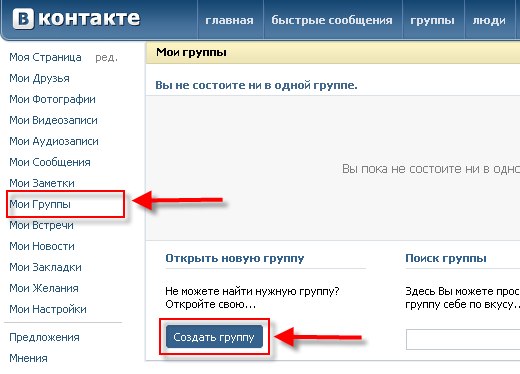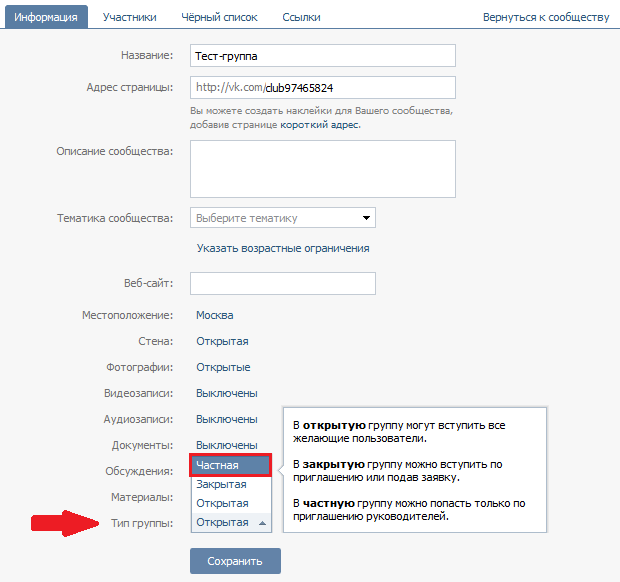Как сделать группу в контакте закрытой если она уже создана: Как группу в ВК сделать закрытой: обширный мануал
Содержание
Как группу в ВК сделать закрытой: обширный мануал
Чтобы группу в ВК сделать закрытой, можно сразу создать ее с такими настройками или изменить настройки приватности в уже созданном сообществе. И то и другое можно сделать как с компьютера, так и с телефона.
Для этого не нужно знать основы программирования или иметь другие особые навыки работы с компьютером. Даже школьник или пенсионер справиться с задачей за считанные минуты.
Предлагаю подробнее рассмотреть оба варианта: создание закрытой группы в ВК с нуля и трансформация открытой группы в закрытую. Сразу хочу отметить, что закрыть можно только группу. Если вы создали или хотите создать публичную страницу, то она в любом случае останется открытой.
Содержание:
Зачем закрывать группу
Закрытые сообщества подходят для взаимодействия в рамках небольшой группы людей. Например, закрытые группы создаются учебными или рабочими коллективами.
Закрытая группа позволяет скрыть от посторонних глаз базовую личную информацию: фото, видео, ссылки на страницы участников сообщества, записи на стене и обсуждения в группе, аудиозаписи и прочее.
Кому еще может пригодиться закрытая группа:
- Фрилансерам для того, чтобы делиться лайфхаками по заработку, схемами заработка, контактами и т.д.
- Закрытая группа подойдет для проведения какого-то исследования, эксперимента.
- В формате закрытой группы можно вести личный дневник. Например, некоторые девушки при похудении создают закрытые группы, в которые пускают единомышленников, чтобы делиться с ними мнениями, успехами (в том числе выкладывать фото).
- Некоторые творческие люди (музыканты, художники) начинают свой путь в сети с закрытой группы. Они пробуют себя, сначала приглашают друзей разделить их идеи, потом избранных товарищей. В будущем, когда человек становится увереннее в себе, делает группу открытой и выходит уже к широкой аудитории.
- Копирайтер может создать свою закрытую группу, чтобы там общаться с заказчиками, выкладывать примеры работ. Некоторые продавцы курсов, коучи тоже создают закрытые группы, где публикуют обучающие видео, отвечают на вопросы аудитории, проводят вебинары и т.
 д.
д.
В общем, закрытые группы подходят для всего, что хочется спрятать от большого количества глаз.
В чем разница между открытой и закрытой группой? Сравним в формате таблицы:
Открытая группа | Закрытая группа | |
Вступление в группу | Любой желающий может вступить | Чтобы вступить в группу, нужно подать заявку и дождаться ее одобрения администраторами |
Доступ к информации | Каждый человек, зайдя в группу, видит все, что в ней постят | Информация, публикуемая в группе, видна только ее участникам |
Доступ к написанию постов, обсуждений, комментариев и т. | Зависит от настроек группы | Доступно только участникам группы |
Закрытые группы имеют как плюсы, так и минусы. Преимущества таких групп в том, что в них проще следить за аудиторией, поддерживать дисциплину и порядок. К недостаткам относится сложность раскрутки и меньший охват аудитории (по сравнению с открытой группой).
Полезные ссылки: Как скачать музыку на телефон из ВК: крутая шпаргалка, Коучинг: что это такое простыми словами для чайников, Как скрыть видеозаписи в ВК: обширное руководство.
Кстати, группы во Вконтакте бывают не только открытыми и закрытыми, но и частными. В чем разница?
В открытую группу могут вступить все желающие, в закрытую группу люди попадают после одобрения заявки админами или по приглашению, в частную группу можно попасть только по приглашению администратора.
Как создать закрытую группу в ВК
Пошагово разберем, как создать закрытую группу в ВК. Начнем с обзора создания сообщества через компьютер.
С компьютера
Как создать закрытое сообщество во Вконтакте:
- Заходим на официальный сайт Вконтакте: vk.com.
- Авторизуемся со своего профиля. Если у вас еще нет страницы в ВК, то придется создать ее. Краткую инструкцию для этого размещу чуть ниже.
- Переходим в раздел «Сообщества».
- Нажимаем «Создать сообщество».
- Выбираем тип будущего паблика: бизнес, тематическое сообщество, бренд или организация, группа по интересам, публичная страница, мероприятие. Лучше выбрать «группа по интересам».
- В появившемся окне прописываем название группы, указываем тематику (выбираем из предложенного системой списка, там несколько десятков вариантов). В следующей строке меняем тип с «открытой» на «закрытую». Еще ниже указываем сайт (если есть) и адрес (необязательно).
- Нажимаем «Создать сообщество».

Готово. Мы создали закрытую группу. Осталось настроить ее. После создания сообщества вы сразу же окажитесь внутри него, и Вконтакте предложит краткую справку по настройке. Можете прочитать ее или пропустить. В любом случае я уже подготовила для вас инструкцию с главными шагами по настройке группы:
- Устанавливаем статус. Одно-два предложения, отражающие суть вашей группы.
- Добавляем описание. Базовая информация о сообществе: для кого оно создано, чем полезно, что тут можно найти.
- Загружаем аватар группы. Приготовьте фото или картинку и загрузите ее с компьютера.
- При желании добавляем фотографии, историю, обсуждение, видео, музыку, ссылки на другие ресурсы в рамках вашего проекта. Кроме этого, можете тут же пригласить участников или создать мероприятие.
В принципе, весь интерфейс интуитивно понятен. Вам остается только, не спеша, пройтись по всем вкладкам и разделам.
После создания группы вы становитесь ее администратором, поэтому вам доступно все управление. Настройки расположены сбоку под аватаром сообщества. Пробежимся по основным разделам:
Настройки расположены сбоку под аватаром сообщества. Пробежимся по основным разделам:
- Управление. Здесь можно изменить название группы, описание, тип (открытая или закрытая), обложку (шапка профиля), адрес, город и страну, телефон и сайт, тематику. А также можно подать заявку на верификацию, включить кнопку действия. Это завлекалочка для пользователей. Например: «купить», «подписаться», «перейти» и т.д.
- Статистика. Подробный отчет по активности канала. В статистике отражается охват аудитории, подписки и отписки, активность участников (лайки, комментарии, репосты) и прочее.
- Комментарии. Удобно просматривать все свежие комментарии и отвечать на них. Без обратной связи невозможно развитие группы. Тут же можно удалять комментарии или ставить фильтр на них. Например, вы можете указать ключевые слова-запреты, и если они содержатся в комментариях, то система не пропустит такие отзывы.
- События. Здесь отражаются все уведомления, связанные с вашим сообществом.

- Реклама сообщества. Если вы нажмете на этот раздел настроек, то попадете в официальную систему рекламы (продвижения) Вконтакте. Здесь можно создавать рекламные объявления, настраивать параметры таргетированной рекламы и отслеживать статистику. Услуга платная. Баланс можно пополнить с карты, электронного кошелька.
- Включить уведомления. Если включите, то будете получать оповещения о любых изменениях в сообществе. Удобно, помогает отслеживать активность подписчиков и развитие группы.
- Пригласить друзей. Вы сами можете приглашать участников в группу. Причем вы можете выбрать людей из своего списка друзей или разослать ссылку всем, у кого открыты личные сообщения. Однако будьте внимательны: избегайте переспама.
- Добавить в левое меню. Подходит для быстрого входа в группу. Сообщество появится в главном меню вашей страницы.
- Сохранить в закладках. Еще один вариант быстрого доступа.

- Перевести в страницу. В любой момент вы можете сделать из группы публичную страницу и наоборот.
А теперь, как и обещала, рассказываю кратко о том, как зарегистрироваться в ВК:
- Заходим на официальный сайт Вконтакте.
- Находим форму регистрации.
- Вводим свое имя, фамилию, дату рождения (указывайте реальные данные) и нажимаем «Продолжить регистрацию».
- Вводим номер телефона. Ждем, когда придет код, и вводим его в соответствующее поле. Обратите внимание, что к одному номеру можно привязать только одну страницу.
Готово. Теперь вы можете настроить свой профиль, загрузить фото, добавить друзей и т.д. – в общем, начать активно пользоваться Вконтакте.
С телефона
Если вы хотите создать группу с телефона через браузер, то алгоритм ничем не отличается от инструкции для создания закрытой группы с компьютера. Поэтому разберем алгоритм создания группы через приложение Вконтакте:
- Заходим в официальное приложение Вконтакте, авторизуемся в своем профиле.

- Переходим во вторую вкладку нижнего меню («Сервисы»).
- Нажимаем «Сообщества».
- Справа вверху рядом со строкой поиска кликаем на плюсик («Добавить»).
- Выбираем тип сообщества: бизнес, тематическое, бренд, группа по интересам, публичная страница, мероприятие. Как мы уже говорили, только «группа по интересам» может быть открытой или закрытой. Поэтому выбираем ее. Если у вас другая цель ведения паблика, то придется отказаться от идеи создания закрытого сообщества.
- Прописываем название, выбираем тему и делаем группу закрытой.
- Даем согласие на обработку данных и создаем группу.
Затем мы попадаем в наше сообщество. Здесь доступны все те же настройки, что с компьютера. Интерфейс тоже интуитивно понятен.
Чтобы оформить группу, пройдитесь по очереди по всем настройкам (знак шестеренки вверху и точки рядом с ним).
Как сделать открытую группу закрытой
Предположим, что вы уже владеете группой по интересам (сами создали или купили), но она открытая. Разберем, как изменить настройки с компьютера и телефона.
Разберем, как изменить настройки с компьютера и телефона.
С компьютера
Во-первых, чтобы управлять группой, вы должны быть в статусе администратора. Если группа принадлежит кому-то другому, то попросите, чтобы вас сделали админом.
Для этого нужно в раздел «Контакты» добавить человека и указать его должность. Если вы создали группу, то ничего специального делать не нужно. Переходим сразу к изменению типа сообщества.
Как сделать группы в ВК закрытой, если она уже создана:
- Открываем сайт Вконтакте и авторизуемся через свой профиль.
- Заходим в группу, тип которой хотим изменить.
- Нажимаем «Управление». Вкладка расположена справа под аватаром группы.
- Находим строку «Тип группы». Меняем «открытая» на «закрытая».
- Нажимаем «Сохранить».
Изменения тут же вступают в силу.
С телефона
Как сделать открытую группу в ВК закрытой с телефона:
- Заходим в приложение Вконтакте и авторизуемся.

- Заходим в сообщество, тип которого нужно изменить.
- Нажимаем на значок шестеренки справа вверху.
- Выбираем раздел «Информация».
- Находим блок «Тип группы».
- Меняем тип с «открытая» на «закрытая».
- В правом верхнем углу жмем на галочку.
Изменения сохранены и тут же вступают в силу.
Бонус: как перевести страницу в группу
На этапе запуска бизнеса в ВК сложно определить наверняка, какой тип группы больше подойдет. Поэтому иногда возникает необходимость изменить тип сообщества. Как правило, речь идет о переводе страницы в группу и наоборот.
Но что делать: неужели удалять страницу и создавать новый паблик, теряя всю аудиторию? Нет, можно просто перевести публичную страницу в группу. Но сделать это можно только с компьютера.
Как изменить тип группы:
- Заходим на сайт Вконтакте и авторизуемся в своем профиле.
- Заходим в группу. Обратите внимание, что опять же вы должны быть наделены правами администратора.

- Заходим в раздел настроек (под аватаркой).
- Находим и нажимаем кнопку «Перевести в группу».
- Подтверждаем действие сначала на сайте, а потом через телефон, который привязан к вашему аккаунту.
Готово. Изменения тут же вступают в силу. Вы можете менять тип группы неограниченное количество раз, но не чаще, чем раз в месяц.
Обратите внимание, что публичная страница при переходе в группу становится открытой. То есть, чтобы изменить ее тип на «закрытая» вам нужно войти в настройки и отредактировать приватность. Вы уже знаете как, как это сделать.
Как узнать, какого формата у вас паблик? Зайдите в настройки. Если там есть кнопку «Перевести в группу», значит, у вас публичная страница или что-то еще. Другие форматы нельзя сделать закрытыми.
Заключение
Теперь вы знаете, как группу в ВК сделать закрытой сразу при создании или потом. Можно ли удалить группу? Да, но сделать это могут только администраторы. И как такового удаления сообществ в ВК не предусмотрено.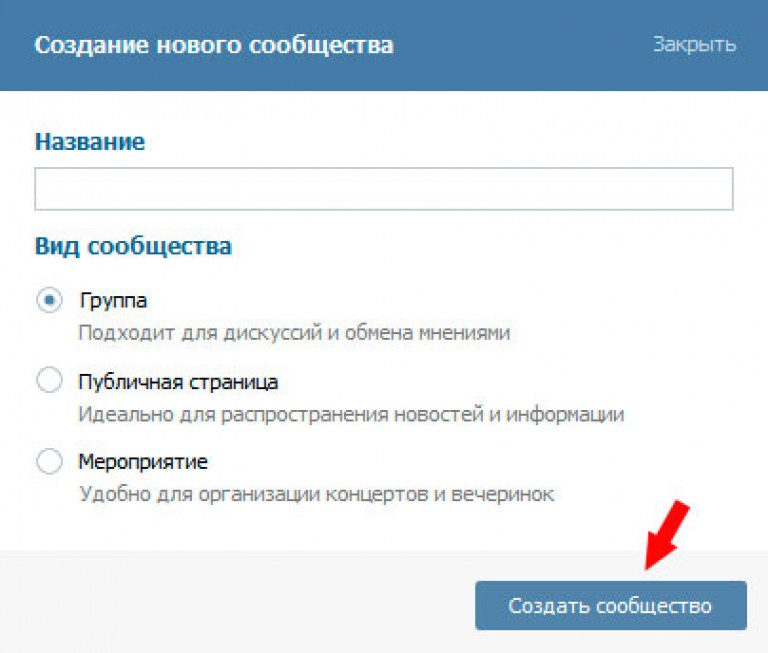 Под этим обычно подразумевают вот что: удалить из группы всех участников и выйти самому.
Под этим обычно подразумевают вот что: удалить из группы всех участников и выйти самому.
Но! Обратите внимание, что вы должны быть в роли админа и владельца группы. Так как это закрытая группа, то после вашего ухода и исключения других участников никто уже не сможет сюда попасть. Записи тоже будут не видны. Постепенно группа отойдет в поиске на дальние позиции, а затем система сама ее заблокирует.
С уважением, Светлана Трошина
специально для проекта proudalenku.ru
Как закрыть группу в вк: с телефона и компьютера
Здравствуйте, друзья! Сегодня мы поговорим о том, как можно закрыть группу Вконтакте, создателем которой Вы являетесь.
Это может потребоваться в различных ситуациях. Например, Вы решили создать сообщество для своих одноклассников, одногруппников, коллег. Или она будет предназначена для конкретного круга людей, и совсем ни к чему, чтобы информацию в ней видели другие пользователи, которые не являются подписчиками.
Вконтакте есть три типа групп: открытая, закрытая и частная. С первым все понятно: пользователи видят всю информацию, самостоятельно вступают в сообщество. Но если Вам нужно скрыть информацию от посторонних глаз, тогда нужно выбрать один из двух последних типов.
Чем отличаются частная и закрытая?
В закрытую можно подать заявку, и если администратор ее одобрит, Вы станете подписчиком и получите доступ к материалам. В частную можно попасть только после приглашения администрации.
Если Вы не подписчик группы, то зайдя на ее страницу, Вам будет доступна следующая информация:
Закрытая – название, статус, описание сообщества, сайт, список участников, аватарка, также будет возможность написать сообщение и подать заявку на вступление;
Частная – увидите на странице сообщение: «Это частное сообщество. Доступ только по приглашениям администраторов», и больше ничего.
Еще один важный момент. Закрыть сообщество Вконтакте можно только в том случае, если у Вас группа. Если же публичная страница, тогда сначала нужно перевести ее в группу, а потом закрывать.
Делаем закрытую группу
Если Вам нужно закрыть сообщество и заходите Вы в вк с компьютера или ноутбука, тогда на своей страничке в левом меню выберите пункт «Группы». Затем в списке найдите свою и кликните по ней.
Нажмите под аватаркой на три горизонтальные точки и выберите из выпадающего меню пункт «Управление сообществом».
С правой стороны есть меню, посмотрите, чтобы Вы были на вкладке «Настройки». Дальше в разделе «Основная информация» найдите строку «Тип группы». Нажмите на слово «Открытая». В появившемся меню выберите нужный пункт – «Закрытая».
После того, как укажите тип, нажмите кнопку «Сохранить».
Как закрыть с телефона
Если Вы заходите Вконтакт с помощью телефона или планшета, тогда давайте разбираться, как можно сделать закрытой группу через мобильную версию сайта (заходите на свою страничку вк через браузер, установленный на телефоне), или через мобильное приложение (заходите на страницу через скачанное с Play Market или App Store приложение Вконтакте).
Через мобильную версию сайта
Если используете мобильную версию сайта, тогда откройте боковое меню, нажав на три горизонтальные полоски в левом верхнем углу страницы, а затем выберите из бокового меню пункт «Группы».
Найдите свою и нажмите на нее.
Дальше нажмите на слово «Информация».
Пролистайте страницу немного вниз и увидите пункт «Тип группы».
Поставьте маркер напротив слова «Закрытая» и нажмите на кнопочку «Сохранить».
Теперь у Вас на главной странице вверху написано «Закрытая группа». Значит, все сделали правильно.
Используя мобильное приложение Вконтакте
Если у Вас на устройстве установлено мобильное приложение Вконтакте, тогда откройте список и найдите в нем свою.
Затем в правом верхнем углу нажмите на изображение шестеренки.
Откроется страница «Управление сообществом». Нажмите по пункту «Информация».
В разделе «Тип группы» поставьте маркер напротив слова «Закрытая» и нажмите на галочку в правом верхнем углу, чтобы сохранить изменения.
Теперь в списке групп под названием Вашей будет указано, что она закрытая.
Как Вы убедились, сложного в этом ничего нет. Закрывайте свое сообщество от посторонних и будьте спокойны, что никто больше не сможет вступить в нее без Вашего одобрения.
Как закрыть группу или сообщество в ВК с телефона
Как закрыть группу в ВК с телефона — с мобильной версии сайта или из приложения. Преимущества закрытой группы ВКонтакте. Как создать закрытую группу с телефона. Как закрыть паблик. Как сделать группу снова открытой.Рассмотрим все вопросы подробно.
Преимущества закрытой группы ВКонтакте
Выделяют несколько преимуществ закрытой группы ВКонтакте:
- информация и прочий материал доступен исключительно подписчикам. Отсюда вытекает сразу 2 преимущества. Во-первых, это защищает данные от утечки. А во-вторых, позволяет вам публиковать контент, на который могли бы поступать жалобы в случае с открытой группой;
- хороший контроль. Если администратор открытого сообщества не может следить за подписками, то вы выбираете сами, кому разрешать, а для кого запрещать вход. Это защищает сообщество от пользователей, привыкших к провокациям;
- в закрытом сообществе очень легко проводить различные семинары, марафоны в сфере самообразования, курсы по здоровому питанию и многое другое;
- большая часть аудитории – целевая. Если на открытые сообщества пользователи могут подписываться из-за одной понравившейся публикации или ради взаимного PR, то с закрытыми все иначе. Зачастую заявки на подписку подают только заинтересованные пользователи, что очень важно, если вы формируете команду или локальное сообщество единомышленников.
Как создать закрытую группу с телефона
Процесс создания закрытого сообщества во ВКонтакте с телефона достаточно простой:
- Откройте приложение ВК или выполните вход через мобильную версию.
- Перейдите в раздел «Группы», расположенный на левой панели.
- Перейдя к списку сообществ, нажмите на знак «+» в верхней части экрана.
- Вы перешли в раздел для создания нового сообщества. Выберите «Группу по интересам» и заполните все необходимые поля.
- В разделе с типом выберите «Закрытая».
- Подтвердите согласие с правилами. Рекомендуем перед подтверждением с ними ознакомиться.
- Нажмите на кнопку «Создать сообщество».
Вы зарегистрировали сообщество закрытого типа. Теперь для подписки пользователям будет необходимо отправить запрос на вступление.
Видео о том, как правильно зарегистрировать сообщество ВКонтакте с телефона.
Как закрыть группу в ВК через телефон
Если вы создали сообщество открытого типа и хотите ее закрыть, то сделать это можно быстро сделать со смартфона.
С мобильной версии сайта
Чтобы перевести открытую группу в закрытую с мобильной версии, сделайте следующее:
- Откройте свою страницу ВКонтакте в браузере.
- Перейдите в сообщество, которое необходимо закрыть.
- После загрузки главной страницы нажмите на пункт «Добавить информацию».
- Пролистайте в самый низ страницы, пока не появится пункт с типом сообщества.
- Поставьте точку напротив кнопки «Закрытая» (можно вступить по приглашению или по заявке).
- Нажмите на клавишу «Сохранить».
Готово. Вы изменили статус.
Также это действие можно выполнить и через полную версию сайта:
- На главной странице найдите пункт «Полная версия» и нажмите на него. Вы увидите изображение точно таким, как на компьютере.
- Дальнейшие действия производите по вышеописанному алгоритму.
Из приложения ВК
Алгоритм действий для перевода открытой группы в закрытую через приложение ВКонтакте следующий:
- Откройте список сообществ.
- Выберите нужное.
- Нажмите на шестеренку, расположенную в правом верхнем углу дисплея.
- У вас открылась страница управления сообществом. Найдите пункт «Информация» и нажмите на него.
- На новой странице найдите раздел с выбором типа. Поставьте точку напротив пункта «Закрытая».
- Нажмите на галочку вверху экрана, чтобы сохранить изменения.
Готово. Теперь под названием вашего сообщества будет указано, что оно закрытое. Чтобы это проверить, перейдите в «Сообщества» и введите название.
Как закрыть паблик
Сам вопрос о том, как закрыть паблик ВКонтакте, звучит некорректно, потому что это протеворечит смыслу созданию публичных страниц. Однако администратор может перевести паблик в группу и уже закрыть ее по описанной выше схеме.
Чтобы перевести паблик в группу, следуйте алгоритму:
- Зайдите в паблик и нажмите на троеточие.
- На открывшейся вкладке выберите пункт «Перевести в…» (в самом низу).
- Ознакомьтесь с информацией о том, что переводить паблик в группу и в обратном направлении можно не чаще 1 раза в месяц. Если по-прежнему намереваетесь выполнять это действие, то нажмите на «Перевести».
Готово. Вы перевели паблик в группу и теперь можете закрыть ее. Выполняйте действия в точности, как описано в предыдущих главах.
Частная группа: что это и в чем ее преимущества
Прежде чем решиться на закрытие группы, необходимо разобраться с понятием частного сообщество. Его суть заключается в том, что вступить в него можно исключительно по приглашению.
Она имеет несколько отличий от закрытого сообщества:
- частная группа не отображается в общем списке. Например, если вы захотите найти закрытую группу, то достаточно ввести ее название в соответствующем разделе и подать заявку на вступление;
- в частное сообщество можно вступить только по приглашению. Да, на закрытую группу также можно подписаться по приглашению. Однако в первом случае его могут лишь руководители, а во втором – любые подписчики.
Частное сообщество предназначено для образования локальной группы (например, студентов какого-либо направления). Тогда как закрытое отличное подойдет в тех случаях, если вы планируете публиковать тематический контент (например, 18+ или обсуждение политики).
Обратите внимание! Эти отличия необходимо учесть перед созданием сообщества.
Как сделать группу снова открытой
После создания группы возникает логичный вопрос: а можно ли ее снова сделать открытой? Да, делается это просто:
- Перейдите на главную страницу своего аккаунта.
- Откройте раздел с сообществами.
- Войдите в нужную группу и кликните по разделу «Информация», расположенному в центре экрана.
- На открывшейся странице найдите пункт «Тип группы». Галочка будет стоять напротив надписи «Закрытая». Выберите нужный тип и сохраните изменения.
Также это действие можно выполнить и через мобильную версию сайта:
- Перейдите на свою страницу Вконтакте в браузере.
- Откройте сообщество, которые необходимо открыть.
- Кликните по разделу «Добавить информацию», расположенному в центре экрана.
- Пролистайте открывшуюся страницу до появления меню «Тип группы». Поставьте галочку напротив надписи «Открытая» (любой пользователь может вступить в группу без отправления заявки).
- Выберите «Сохранить».
Если вы пользуетесь полной версией сайта, то в этом случае алгоритм действий немного отличается. Чтобы открыть группу, выполните следующее:
- Нажмите на пункт «Группы» в левой стороне экрана.
- Выберите группу, которую необходимо открыть, и нажмите на кнопку «Управление».
- Вы перешли в раздел с основной информацией. В пункте с типом выберите «Открытая» и сохраните изменения.
Как видите, открыть группу, если вы ее закрыли, очень просто.
Вячеслав
Несколько лет работал в салонах сотовой связи двух крупных операторов. Хорошо разбираюсь в тарифах и вижу все подводные камни. Люблю гаджеты, особенно на Android.
Задать вопрос
Если я недавно уже закрывал группу, смогу ли ее сейчас открыть? Или мне необходимо выждать определенное время?
Нет необходимости в ожидании. Вы можете в любое время открывать и закрывать группы. ВКонтакте не устанавливает ограничений касательно этого вопроса.
Как открыть паблик?
Вы немного некорректно поставили вопрос. Паблик невозможно закрыть, а следовательно, и открыть. Суть пабликов состоит в том, чтобы пользователи их видели. Но вы можете перевести паблик в группу, закрыть ее и позже открыть, если возникнет необходимость.
Какие условия должны быть соблюдены, чтобы я смог ее открыть?
Для того, чтобы открыть группу, вам необходимо обладать правами администратора. Если таковых нет, то выполнить действие не получится.
Можно ли ее открыть с правами модератора?
Нет, у модераторов нет прав на выполнение этих действий. В задачи модераторов входит наполнение контента и контроль за поведением подписчиков. Тогда как закрывать сообщество позволено исключительно его администратору.
Почему в разделе «Информации» нет кнопки с типом сообщества.
Если вы не нашли кнопку с выбором типа сообщества, то означает, что вы создали публичную страницу. В этом случае действия аналогичны описанным в разделе «Как закрыть паблик».
4.7 / 5 ( 30 голосов )
Тайная группа снова открыта или как изменить тип группы вконтакте
ВКонтакте
Архив
Ранее мы уже публиковали несколько уроков о том, как создать группу и потом работать с ней. И сейчас мы продолжаем цикл обучающих статей на эту тему.
Итак, вы освоили процесс создания групп, наполнения их контентом, возможно, даже провели пару конкурсов, но вдруг поняли, что выбрали закрытый тип группы, который перестал приносить пользу. Или, возможно, вы невнимательно прочитали описание в соответствующем разделе и теперь не знаете, что делать. В этом случае не стоит поддаваться панике — сменить тип группы ВКонтакте гораздо проще, чем кажется. К тому же, смена типа никак не повлияет на тех подписчиков, которые уже вступили в неё, а также на опубликованный материал.
Прежде чем рассказать о том, как вконтакте сделать группу открытой, стоит рассмотреть все варианты типов групп.
Их существует три:
- Открытая — такая группа принимает в свои дружные ряды всех пользователей, а также предоставляет им доступ к любым материалам. Открытую группу не представляет труда найти с помощью поиска. Этот тип группы самый распространённый, просто потому что администраторы ограничивают свою аудиторию только по интересам.
- Закрытая — попасть в такую группу возможно, только если администратор сообщества лично пригласит вас, либо если вы подадите заявку, и её одобрят. Группу можно найти с помощью поиска, а материалы в ней также доступны, но только для участников. Те, кто просматривает группу через поиск, увидят только логотип группы, её название, описание и список участников. Если вы хотите создать группу только для своих сотрудников (или для какого-либо подразделения), то этот тип станет идеальным выбором. Как правило, закрытую группу создают клубы, кружки или студенческие организации.
- Частная — в данном случае, самое главное отличие от двух других типов в том, что подобные группы нельзя ни найти через поиск, ни увидеть на страницах участников. Попасть в них можно только одним способом: получить приглашение от администратора. Никто, кроме участников и приглашенных, не сможет увидеть название, логотип и другие материалы группы.
Итак, как ВКонтакте сделать группу открытой?
- Для начала вам нужно зайти в раздел «Управление сообществом», который находится прямо под аватаркой группы.
- Затем кликните по последнему разделу «Тип группы». Всплывающий список предложит три уже известных вам варианта: «открытая», «закрытая», «частная».
- Кликните по строке «Открытая».
- Готово! Ваша группа снова открыта и восхитительна.
Комьюнити-менеджмент
Прямая коммуникация с подписчиками на дружественной для них территории
Любой вопрос потребители направляют вам, оставаясь на комфортной для себя территории
Ответ на свой вопрос подписчики получают сразу в тот же день
Подписчики ждут ваших постов, потому что влияют на контент и привыкли получать самую существенную информацию от вас
Упоминание бренда вызывает эффект узнавания и положительные коннотации
Подписчики знают друг друга в лицо
Вас рекомендуют друзьям, потому что уверены, что вы рядом и всегда поможете с профильном вопросе
Надеемся, что наша статья о том, как вконтакте сделать группу открытой принесла вам пользу. О том, как создать группу, управлять сообществами в социальных сетях и рекламировать их, читайте в наших предыдущих статьях.
Как создать закрытую группу в вконтакте. Как изменить тип группы в «ВК»
Хотите закрыть свою группу в контакте? На самом деле изменить тип сообщества можно и после его создания. Сегодня мы поговорим как сделать группу в вк закрытой. Это совсем не сложно и даже с телефона реально произвести необходимые настройки.
И хотя в новом дизайне вк все немножко изменилось. Это не помешает нам. Теперь вы сможете открывать и закрывать свое сообщество хоть каждый день.
Многие при создании собственной группы даже не задумываются о ее типе. Побыстрее сделал сообщество и радуешься. А каким оно будет открытым или закрытым это не важно. По крайней мере на начальном этапе. И вот когда группа уже создана и немного раскручена возникает вопрос, а как сделать группу в вк закрытой. Возможно ли вообще такое изменение думает человек? Да и в новом контакте не все еще разобрались, что к чему.
Как сделать группу в вк закрытой после ее создания.
Чтобы закрыть группу в контакте для начала нужно в нее войти. Вы можете сделать это не только с компьютера, но и со своего телефона. Но не каждый знает где искать эти самые настройки. Сейчас я наглядно вам все покажу.
Под логотипом группы вы видите три точки. Наводим на них курсор и нажимаем. В появившемся окне выбираем самый первый пункт «Управление сообществом».
Откроется новая страница «Основная информация». Здесь мы сможем заново изменить все настройки. У вас будет возможность не только сделать группу в контакте закрытой. Смело редактируйте название, описание, тематику и так далее. Но так как нам нужно закрыть свою группу в вк займемся именно этим.
В открывшемся окне вы увидите такую настройку как «Тип группы». Если у вас стоит «Открытая», тогда кликаем на это слово. А далее просто выбираем в появившемся окне тип «Закрытая». После чего смело жмете Сохранить.
После сохранения снова заходим в наше сообщество. И вот теперь внизу под фото, будет красоваться надпись. Именно ради нее мы и проделывали все эти простые изменения. Поздравляю ребята, теперь ваша группа стала закрытой!
Напомню, вы в любой момент, хоть сразу же, можете вернуть все как было. Чтобы снова сделать группу открытой, нужно вернуться на страницу для редактирования. Ну а теперь, при создании нового сообщества можно сразу решить каким оно будет. Либо менять его тип по мере необходимости. Более того, зайдите в настройки и посмотрите, что еще можно изменить. Возможно при создании своей группы вы что-то упустили.
Расскажите своим друзьям как закрыть группу в вк. А вдруг им тоже будет интересна эта информация?
Пожалуйста сделайте репост!
zarplatawmz.ru
Как сделать группу закрытой в ВК?
Если вы решили создать сообщество для определенного круга пользователей, например, только для своих школьных друзей, вам необходимо будет закрыть группу после ее создания. Сегодня поговорим о том, как это сделать на практике.
На самом деле ничего сложного в процессе нет, но есть некоторые нюансы, о которых вы должны знать.
Пожалуй, самое главное — сделать закрытой группу можно, а вот публичную страницу — нет! Ведь на то она и публичная страница… Поэтому, если вы хотите закрыть свою публичную страницу, сначала нужно будет перевести ее в группу. Сделать это несложно.
Зайдите в паблик. В правой части экрана вы увидите меню. В нем выберите пункт «Перевести в группу».
Появится небольшое окошко. Читаете условия перевода страницу в группу и, если вас все устраивает, нажимаете на кнопку «Перевести».
Само действие надо будет подтвердить кодом, который придет на ваш мобильный телефон.
Если у вас группа, а не паблик, то все описанное выше проделывать не нужно. Приступаем к закрытию группы.
Зайдите в свою группу и нажмите на пункт «Управление сообществом».
Оставаясь на вкладке «Информация», опустите страницу в самый низ. Здесь есть пункт «Тип группы». Вы можете выбрать один из трех видов группы:
- Открытая (могут вступить все желающие).
- Закрытая (можно вступить по приглашению или подав заявку).
- Частная (можно вступить только по приглашению руководителя).
Какой тип группы выбрать, закрытую или частную, решать только вам. Если группа будет закрытой, пользователь увидит вот что:
То есть он, пользователь, сможет подать заявку в группу. А вот что он увидит, если группа будет частной:
Как видите, все очень даже просто. Свои вопросы к статье можете задавать с помощью комментариев.
vkhelpnik.com
Как быстро сделать группу Вконтакте закрытой, даже если она уже создана
Доброго времени суток, уважаемые читатели моего блога. Мой взор в очередной раз упал на социальные сети. Я решил рассказать вам кое-что интересное о группах Вконтакте.
Совсем скоро я развею один из распространенных мифов, в которые свято верят начинающие администраторы. Именно он и является причиной того, что раскрутка группы увеличивается в разы или стопорится вовсе.
Вероятно, что вас ожидает та же ошибка. Чтобы этого не произошло и вы смогли учиться на чужих граблях, через несколько секунд мы начнем детально обсуждать как сделать группу в контакте закрытой и стоит ли применять эту возможность. Давайте начнем именно с этого вопроса. Ведь он может стоить вам самого ценного ресурса – времени!
Приступим?
Заблуждение новичков, которое мешает продвижению Вконтакте
Многие начинающие администраторы, да и разработчики в целом, склонны верить, что весь мир только и ждал выхода в свет их нового проекта. В этом нет ничего удивительного, человек превращается в средство массовой информации.
Добавить к этому здоровую самооценку, и мы получаем тот самый эффект, который и вредит продвижению. Некоторые до сих пор верят, что после игры «Поле чудес», все участники становятся городскими знаменитостями, а после выхода блога толпа начинает узнавать вас на улицах и ждать автограф.
Один мой клиент на полном серьезе хотел использовать наиболее сложные для восприятия цвета на сайте и для картинок постов в социальных сетях, в надежде, что аудитория будет больше проводить времени, пока пытается прочитать белый текст на светлом фоне. Конечно же, это бред. К счастью, мне удалось переубедить заказчика.
На самом деле, что в интернете, что в жизни, за потребителя приходится бороться. И пока бизнесмены этого не поймут, уровень качества будет оставаться на низком уровне.
Многим подписчикам легче отказаться от вступления в сообщество, чем ждать, когда их добавят. Я не представляю как их нужно заманить, чтобы люди действительно кликали и подписывались на новости. Это сложнее, чем набрать аудиторию в открытое сообщество.
Чтобы закрывать страницу, делать ее элитной, аудитория действительно должна хотеть быть в числе избранных, сообщество должно отвечать довольно высоким требованиям. В представленном ниже списке они расположены по значимости.
- В группе уже должно состоять много людей, не менее нескольких тысяч.
Если в сообществе 1 000 и менее подписчиков, то и в открытое сообщество мало кто вступит. Не говоря уже о закрытом. Некоторые так вообще могут подумать, что паблик чисто «для своих» и пройдут мимо.
- Человек при первом взгляде должен понимать, что у вас он получит уникальную информацию, которую нигде больше не найдет. Вы – стоящее сообщество.
Недавно у меня произошла ситуация. Мы с другом следим за выходом новых серий «Викингов». В одном из сообществе видео появилось очень рано и он скинул мне ссылку (думаю, что это не единственный случай, учитывая популярность этого сериала). К сожалению группа была закрытой и пока я получил к ней доступ, серию разве что человек с бананами в глазах не увидел.
К слову сказать, в сообществе я так и остался, но отношение к нему сложилось негативное. Подумайте несколько раз прежде чем решать. Действительно ли вам нужно делать страничку недоступной для посторонних?
- Название и картинка должны «цеплять».
Это сложно реализуемый пункт, нужен опыт и практика. «Группа Васи Пупкина о веб-дизайне» вряд ли заинтересует великое множество людей, которые захотят быть причастными к этому элитному закрытому сообществу. Но, как говорится, особенно в интернете нет ничего невозможного.
Я не считаю этот пункт настолько же значительным как первый или второй. Есть у вас люди, есть что-то интересное и уникальное? Экспериментируйте. Пробуйте. Тестируйте. Открыть группу можно в любой момент, но сейчас нас больше интересует противоположная задача.
Простой метод, который сделает вашу группу недоступной
Закрыть группу, если она уже создана, а вы являетесь ее администратором, вообще не проблематично. Открываете свою страничку, переходите в раздел «Мои группы», а затем во вкладку «Управление». Открываете нужный паблик.
Переходите к «Управлению сообществом».
Вас перенесет на новое окно, пролистайте чуть вниз и увидите «Тип группы». Существует три возможных варианта для выбора, о каждом из них можно узнать из всплывающего меню. Не буду повторять то, что вы и сами можете увидеть на картинке снизу.
Ну и заодно как сделать невозможной или ограниченной возможность добавления новостей
Кстати, пока мы тут находимся, я настоятельно рекомендую ограничить возможность добавления постов на стену. В этом случае вы будете проверять что именно читатели хотят опубликовать и допускать информацию до аудитории, либо отказывать.
Если первый метод не сработал
Если у вас возникли проблемы с закрытием группы, то скорее всего, они связаны с тем, что вы вообще не можете найти в списке нужного значения, нигде нет типа группы. Когда вы скролите вниз, то видите вот такое меню.
Это значит, что вы изначально создавали публичную страницу и, конечно же, закрыть ее невозможно. Иначе она бы так не называлась.
Что вы можете сделать? Перевести ее в группу. Для этого вам понадобится зайти в нее с аккаунта создателя. Недавно я писал статью о том, как найти кто создал группу Вконтакте. Публикацию без труда можно найти в моем блоге.
Если вы полновластный владелец, то на главной странице, под картинкой, у вас будет сиять предложение: «Перевести в группу».
После этого вы можете закрывать сообщество от посторонних.
Ну вот и все. Думайте, действительно ли вам стоит делать недоступной свою группу или подписчиков будет больше, если вы оставите ее открытой.
Если время идет, а решение принять все сложнее, то могу порекомендовать вам видео курс «Мощный поток клиентов из ВКонтакте«. Благодаря ему вы научитесь видеть свою аудиторию, прогнозировать будущее отношение толпы к тому или иному решению, а также планировать наилучшие стратегии продвижения.
Этот курс предназначен для тех, кто хочет узнать максимум о заработке в интернете. Понадобится совсем немного времени и вы научитесь создавать сайты, вести группы в инстаграмме, Вконтакте, пинтересте, вимео, на одноклассниках, фейсбуке, сделаете популярным канал на ютубе и познаете еще много всего интересного.
Пока сомневаетесь, можете посмотреть один из роликов, который создан и записан как раз в рамках обучения в этой самой школе.
Ну вот и все. Мне осталось предложить вам подписаться на рассылку моего блога, чтобы вы смогли получать больше интересных публикаций о заработке в интернете и попрощаться с вами.
До новых встреч и удачи в ваших начинаниях.
start-luck.ru
Как сделать группу в вк закрытой
При создании группы вы можете сделать ее открытой или закрытой. В открытые могут вступить все желающие, а вот в закрытые — только после одобрения заявки администратором. С помощью такой строгой модерации вы можете тщательно контролировать всех участников и создать в группе доверительную атмосферу.
Совсем не обязательно сразу закрывать группу, ведь есть способ сделать группу в вк закрытой, даже если она уже создана и функционирует.
Для начала давайте рассмотрим вариант создания закрытой группы. Для этого зайдите в раздел Группы и нажмите наверху справа Создать сообщество.
Введите название (потом можно сменить), оставьте галочку на Группа и кликните Создать сообщество.
Теперь у вас есть созданная группа, и пришло время сделать ее закрытой. Вы сразу попадаете в меню с основными настройками. Нужный пункт находится в самом низу:
Напротив надписи Тип группы нажмите Открытая и из выпадающего меню выберите Закрытая. Спуститесь чуть ниже и кликните Сохранить. Отлично, теперь каждый подписчик должен пройти ручную модерацию, прежде чем сможет стать участником группы.
Как сделать группу в вк закрытой, если она уже создана
Но бывают ситуации, когда изначальна группа ведется в открытом виде, а потом политика меняется и нужно ее срочно закрыть. Обычно это происходит из-за большого количества рекламы, агрессивных пользователей, которые оскорбляют других участников и устраивают разборки. Чтобы создать и поддерживать доброжелательную атмосферу в группе, нужно закрыть ее.
Для этого под аватаркой нажмите на троеточие и выберите Управление сообществом.
В этих настройках опять же спуститесь вниз и выберите из выпадающего меню Тип группы — Закрытая.
Что выбрать: открытая, закрытая или частная?
Если вы все же решили сделать группу закрытой, значит на то у вас были причины. Но может быть вы слишком поспешно принимаете решение? Конечно, в любой момент можно сменить тип группы обратно. Но давайте сравним особенности этих типов:
- Открытая группа — в нее могут беспрепятственно вступать любые пользователи в любой момент. Подписчики могут делать репосты и делиться информацией со своими друзьями на стене и в новостной ленте. В принципе открытая группа мало чем отличается от публичной страницы — никакой приватности.
- Закрытая группа — пользователи могут приглашать в нее друзей, по названию она находится в поиске и отображается только основная информация о группе (аватарка, количество подписчиков, описание), а записи на стене скрыты. Вы самолично одобряете все заявки на вступления, а когда подписчики хотят выйти из группы появляется предупреждение «если вы выйдите из группы, вам будет недоступна информация в ней». Подписчики не могут делиться на стене записями из группы — только посылать в ЛС друзьям.
- Частная группа — ее невозможно найти в поиске, в нее нельзя пригласить своих друзей, и даже если человек попадет случайно на страницу группы увидит только надпись «Это частное сообщество. Доступ только по приглашениям администраторов». Подписчики не могут приглашать других пользователей и делиться записями на своей стене, но могут посылать друзьям в ЛС.
Выбирайте тип группы в зависимости от своих желаний. Можете поэкспериментировать с разными форматами, чтобы найти идеальный для вас вариант. Вы можете себе это позволить, ведь теперь вы знаете как сделать группу в вк закрытой, если она уже создана.
xn--80aaacq2clcmx7kf.xn--p1ai
Независимо от причин, если возникла необходимость сделать сообщество закрытым и ограничить вход участников, а так же получить возможность проверять вступающих, это можно сделать на любом этапе существования страницы. Для того, чтобы ограничить доступ нежелательных лиц в свою группу администратор может предпринять несколько простых шагов.
Закрытие группы
Для того, чтобы группа смогла стать закрытой и вступление новых участников осуществлялось только через контроль администрации, необходимо изменить существующие настройки или же изначально задать соответствующие параметры. Итак, как осуществить это на практике. Как закрыть группу?
При создании
Если создатель с самого начала планирует сделать возможность вступления участников ограниченной, и тщательно отбирать подходящую аудиторию, можно в момент создания площадки задать соответствующие параметры. Итак, как это осуществляется практически? Как сделать группу в вк закрытой?
Важно!
Изначально создавая страницу закрытого типа, владелец столкнется со сложностями в ее развитии и привлечении людей. Этот факт важно учитывать при принятии решения. В том случае, если популяризация страницы не планируется и целью ее создания является объединение небольшого коллектива единомышленников, можно выбрать частный тип.
Существующей
Если же сообщество уже существует, и в какой-то момент администрация задумалась о том, Чтобы изменить правила вступления, закрыв его, то ситуация аналогичная. Владельцу сообщества необходимо изменить основные настройки. Вот как это можно сделать.
Разница между частной группой и закрытой
Очень важно владельцу сообщества, принимать решение о смене тип доступа к его площадки, учитывать все преимущества и недостатки каждого из них. На сегодняшний день разработчиками Вконтакте предоставлен выбор из трех типов доступности сообщества, которые администратор может подстраивать под свои потребности или же под ситуацию. Чем отличаются эти варианты?
Частная
Подобного рода площадки существуют, и их немало, но их особенность в том, что они наиболее защищены от вступления новых пользователей. Такой вариант подходит для объединения узкого круга людей – единомышленников, друзей, партнеров. У такого конфиденциального типа площадки есть свои особенности.
- Проблемы роста – попасть в это объединение смогут лишь приглашенные участники, то есть, если модераторы, редактора или владелец, проявит инициативу.
- Частная площадка не отображается в поисковых системах и не содержится в результатах внутреннего поиска Вконтакте.
- То есть, приватная площадка может оставаться мало популярной из-за настроек.
- Вся информация, которая будет содержаться останется доступной для просмотра исключительно подписчикам и больше никому.
Закрытая
Такая площадка имеет схожие особенности, но отличается от частной. Функция закрытия часто использовалась многими популярными информационными порталами Вк в качестве инструмента для фильтрации входящих участников, для анализа количественных показателей роста и других параметров. В чем особенности такого типа приватности?
- Все, что опубликовано на закрытой площадке смогут увидеть лишь подписчики.
- В системе внутреннего поиска такие площадки отображаются.
- Однако, вступить в них смогут не все. Изначально потенциальный подписчик оставляет заявку, а утвердить его вступление сможет только администрация.
Сложности выбора
Закрывать или оставить в свободном доступе – решение принимает создатель или администратор. Плюс vk состоит в том, что в любой момент можно изменить установленные настройки и восстановить открытый доступ, если это необходимо. Практика показывает, что площадки с ограниченным доступом могут иметь не меньший успех и популярность, чем открытые. Главное сохранять гибкость и уметь вовремя перестраиваться, контролируя и направляя развитие площадки.
Социальная сеть «ВКонтакте» имеет столь широкую популярность среди пользователей не только благодаря возможности пообщаться, послушать музыку или посмотреть видео. Интересы — вот что объединяет людей, и различные тематические группы в этой социальной сети предоставляют людям шанс найти человека с такими же увлечениями, что и у них самих.
Сообщества бывают разными: открытыми, закрытыми и частными. У каждого есть свои плюсы и минусы, о которых чуть подробнее ниже. После описания преимуществ и недостатков, возможно, многих заинтересует, как изменить то, что уже создано, т.е. как группу сделать закрытой, если раньше она была открытой, или наоборот.
К слову, если верить статистике, люди частенько изменяют тип сообществ. Например, вопрос о том, как закрыть группу, интересует пользователей довольно часто. Что ж, приступим к разбору сообществ.
Открытая группа в «ВК»
Плюсы
- Возможность для потенциальных участников предварительно оценить контент и понять, подходит ли он.
- Вступить в группу можно без предварительного согласия на то администраторов сообщества.
Минусы
- Наплыв троллей и спамеров, стремящихся везде и всюду запихнуть рекламу, не всегда можно проконтролировать из-за отсутствия в «В Контакте» в момент атаки администраторов и модераторов сообщества.
- Некоторые люди могут добавлять группу в закладки, из-за чего количество участников будет расти чуть хуже.
Закрытая группа в «ВК»
Плюсы
- Администраторы могут сами выбирать, кто достоит попадания в их группу, а кто нет.
- Наплыв троллей и спамеров легче сдержать.
- Некоторая загадочность, связанная с полным незнанием того, что будет в группе.
- Радость после того, как приняли в сообщество. Ощущение того, что вступил в некую тайную организацию.
Минусы
Частная группа в «ВК»
Здесь не будет плюсов и минусов. Это, скорее, отдельный вид сообществ. В частные группы можно приглашать только друзей. Левых людей сюда «засунуть» не получится. Более того, при поиске той или иной группы у пользователей не высвечиваются частные сообщества.
Итак, из вышесказанного можно сделать вывод, что подобный вид групп идеально подходит для тех, кто не любит афишировать контент, а хочет просто делиться им с друзьями. Некоторые пользователи заводят частную группу, чтобы находиться в ней в гордом одиночестве и репостить интересные вещицы с разнообразных пабликов, не захламляя при этом основную страницу.
Как изменить тип группы в «ВК»
В любой момент сообщество можно сделать закрытым, частным или открытым. В связи с последними обновлениями появилась возможность превратить сообщество в паблик, но это другая тема.
На примере будет показано, как «В Контакте» закрыть группу, однако точно так же её можно и отрыть или превратить в частную. Дело в том, что всё решается на одной странице.
У вас есть возможность, сделать свою группу закрытой. Таким образом, вступление в нее будет ограничено, и опубликованные материалы будут доступны, только для подписчиков этого сообщества.
Как сделать закрытую группу в вк
Для создания сообщества, найдите и перейдите в раздел «Группы»
.
Здесь мы нажимаем на кнопку «Создать сообщество»
. Открывается форма, в которой нужно указать название новой группы, и выбрать ее тип (см. ). Мы ставим переключатель напротив пункта «Группа»
.
Для завершения операции, нажмите кнопку «Создать сообщество»
.
Мы перейдем к меню редактирования параметров. Здесь заполняйте все по своему желанию. Нас интересует только пункт «Тип группы»
. Здесь в выпадающем меню, выбираем вариант «Закрытая»
.
После этого сохраняем настройки — нужно нажать кнопку «Сохранить»
. Отлично, теперь у нас есть новая закрытая группа.
Как сделать существующую группу закрытой
Если у нас уже есть группа, и мы хотим закрыть ее, сделать нужно следующее.
Идем в сообщество, и под аватаркой нажимаем значок «Меню»
. В выпадающем меню нажимаем «Управление сообществом»
.
Здесь уже знакомый нам раздел. В пункте «Тип группы»
, выбираем «Закрытая»
. Сохраняем настройки.
Видео урок: как сделать закрытую группу вконтакте
Заключение
Закрытые сообщества используются довольно часто. Их можно применять для ведения тематических сообществ, для взаимодействия людей по какому-то вопросу и т.д. Теперь вы знаете, как настроить свое сообщество, таким образом, чтобы оно было доступно только для участников.
Вопросы?
Вконтакте
как создать, удалить, пригласить друзей и многое другое
К созданию своей собственной группы могут побуждать различные причины, начиная объединением единомышленников – так называемые клубы по интересам, и заканчивая привлечением аудитории на посторонние ресурсы, рекламированием определенного продукта или платными тестами.
В любом случае, решив создать свою группу в контакте – и не важно, в коммерческих или социальных целях, — особое внимание необходимо уделить её оформлению. Ведь грамотно оформленная группа будет привлекать всё большее количество посетителей, заставляя их буквально прописаться в Вашей группе, приглашать туда своих друзей, и, что самое главное, принять ту идею или товар, которые Вы хотите до них донести. Сайт http://kontaktlife.ru написал полный сборник советов, как создать группу в контакте, сделать меню для группы и раскрутить её. Итак, начинаем!
Этап 1. Создание группы и оценка своих возможностей.
Итак, в чем же, собственно, заключается процесс создания группы в контакте? Здесь всё проще простого:
- В левом меню своей странички заходим в Мои группы;
- Нажимаем Создать сообщество;
- Выбирает тип сообщества: группа, публичная страница или мероприятие;
- Вводим название и другие данные нового сообщества.
Разница между тремя видами сообществ заключается в следующем:
- группа лучше всего подходит для дискуссий и обмена мнениями;
- публичную страницу лучше всего использовать для распространения новостей и другой информации;
- мероприятия используются для организации вечеринок, концертов и других событий.
А вот после того, как группа создана, начинается самое интересное. Вам следует тщательно продумать, с какой целью создается группа, на какую аудиторию она рассчитана и какие методы продвижения и раскрутки Вы готовы использовать.
Для того чтобы группа развивалась успешно, Вам потребуются следующие навыки:
- Написание «правильных» текстов, ориентированных на людей;
- Знание wiki-разметки;
- Базовые навыки работы с фотошопом.
Этап 2. Внешнее оформление группы.
К внешнему оформлению можно отнести всё то, что будет видеть пользователь, как только он получит приглашение о вступлении в группу. Другими словами, это название, описание и аватар группы.
Этот этап создания группы крайней важен, т.к. внешнее оформление является ещё и относительно постоянным. Пользователи будут узнавать Вашу группу по названию или аватару, поэтому очень желательно менять их как можно реже.
При выборе названия обратите внимание на следующее:
- Если это социально направленная группа — название должно отражать основную суть проблемы и быть максимально информативным.
- Если это коммерческая группа, то здесь всё с точностью наоборот – название не должно быть завершенной мыслью, обязательно должна присутствовать недосказанность.
- В обоих случаях название должно быть максимально кратким и состоять всего из пары слов.
Описание группы, не зависимо от её направленности, должно быть максимально конкретным и емким. Но в то же время, не растягивайте его на всё доступное пространство – вполне достаточно 2-3 строк, больше пользователь читать не захочет.
Аватар группы не должен содержать в себе рекламных ссылок или логотипов – это сразу же отпугнет пользователя. Лучшим вариантом станет оригинальная картинка с изображением того, чему посвящена группа.
Строку Сайт можно вообще не заполнять – лучше вставить дополнительную ссылку в текст новостей группы и избежать беспричинного бана.
Этап 3. Внутреннее оформление группы.
Это, пожалуй, самый сложный и трудоемкий этап создания собственной группы. Здесь Вам предстоит правильно составить и оформить новости группы, поработать с приватностью отдельных разделов и грамотно проставить ссылки.
При заходе и принятии решения о вступлении в Вашу группу, пользователь первым делом просматривает новости группы. Именно поэтому в новости Вы должны вынести самые важные и привлекательные моменты своей деятельности. При написании новости руководствуйтесь тремя основными критериями:
- Небольшой размер;
- Простота и доступность текста;
- Емкость содержания.
Пользователю сразу же должно быть понятно, куда он пришел и что от него хотят. Для этого, при оформлении новости, используйте следующую структуру:
- В первом абзаце раскройте суть проблемы, которой посвящена группа. Если это коммерческая группа – объясните пользователю, что именно этого товара ему не хватает для полного счастья. Используйте наглядные примеры, риторические вопросы, но не слишком затягивайте – 5-6 строк вполне достаточно.
- Представьте свою социальную идею или коммерческий бренд как вариант решения проблемы пользователя. Оформите преимущества и выгоды продукта в виде списка.
- В конце новости представьте красиво оформленную ссылку на то, ради чего и была создана группа. При этом используйте громкие, привлекательные названия, побуждающие пользователя нажать на ссылку. Вставить ссылку можно так:
{|
|-
|
”’[http://site.ru|Лишние килограммы? Забудьте о них навсегда!] ”’
|} - Выделите самые важные слова и предложения в тексте жирным шрифтом. Это должны быть простые, понятные всем фразы, наглядные примеры и убеждения в честных намерениях группы помочь пользователю.
Также совсем недавно появилась возможность устанавливать статус группы и закреплять запись на первой странице.
Теперь вернемся к вопросу о том, стоит ли закрывать стену, альбомы и возможность комментирования для участников группы. Здесь есть два варианта:
- Если это социальная группа, то конечно нет. Даже наоборот – необходимо самостоятельно создавать дополнительные темы для обсуждения, залить как можно больше видео/аудио файлов и фотографий.
- Если это коммерческая группа, то стену и возможность комментирования альбомов лучше всего закрыть. Но если у Вас есть много свободного времени, можете самостоятельно следить за всеми отзывами пользователей, удаляя все негативные и оскверняющие репутацию группы или рекламируемого продукта.
Процесс создания группы завершен и теперь Вы можете приступать к приглашению в неё всех пользователей или отдельных конкретных аудиторий. Благо, в контакте предусмотрена возможность приглашать людей отдельно по возрасту, региону проживания или политическим убеждениям.
загрузка…
###################FAQ###################
Вопросы и ответы. Раздел “Группы” Вконтакте.
Вопрос:
Я хочу удалить группу, которую недавно создал. Как это сделать?
Правильный ответ:
Сначала удалите всех участников из группы, а затем и сами покиньте ее.
Вопрос:
Кому мне пожаловаться на группу, которая все время присылает оскорбление мне и другим пользователям?
Правильный ответ:
Напишите в техническую поддержку.
Вопрос:
Как раскрутить группу?
Правильный ответ: читайте наш пост.
Вопрос:
Как я могу отослать одно сообщение сразу всем участникам в моей группе?
Правильный ответ:
Никак! Такие массовые рассылки запрещены в этом проекте.
Вопрос:
Я был администратором в одной группе, но случайно я вышел из этой группы. Как мне вернуться?
Правильный ответ:
Если у Вашей группы несколько администраторов, то нужно попросить одного из них Вас добавить, если же вы единственный — то написать заявку на вступление, а затем одобрить ее.
Вопрос:
Почему мою группу нельзя найти через поиск?
Правильный ответ:
-Возможно, ваш запрос по поиску сформулирован неправильно. Проверьте! Система не ищет слов, в которых меньше 3 букв.
-Попробуйте изменить информацию о группе. Можно просто зайти в раздел редактирования, но ничего не менять и нажать «Сохранить».
Если же ничего не помогло, то просто подождите, ваша группа могла еще не проиндексироваться в проекте.
Вопрос:
Я организовал группу, а затем назначил там главным другого пользователя. Может ли он меня удалить из группы?
Правильный ответ:
Может, поскольку он стал администратором, у него есть на это право. Однако если вы снова вступите в группу, то автоматически станете ее администратором.
Вопрос:
Каким образом в группе создать альбомы из фотографий?
Правильный ответ:
Зайдите на главную страницу в Вашей группе. В разделе «Фотографии» добавьте фотографии, и у вас автоматически появится основной альбом. Проделав эти операции, вы сможете создавать новые альбомы в разделе «Альбомы», а также можете добавлять новые фотографии, редактировать их. Возможно, перемещать фотографии по альбомам. Имейте в виду, что в группе есть один основной альбом, но его нельзя удалить напрямую, а можно удалить только после того, как будут удалены все остальные альбомы.
Вопрос:
Хочу добавить событие на странице группы. Как это сделать?
Правильный ответ:
Для того чтобы добавлять какие-нибудь события, вы должны быть администратором этой группы. Для того чтобы событие появилось, нужно заполнить информацию в разделе «Мои встречи» — «Организатор». После этого событие станет видно в разделе «Наши мероприятия» на странице группы.
Вопрос:
Как сделать дружбу между группами?
Правильный ответ:
Для этого вам нужно сначала найти нужную группу. Для этого откройте «Редактировать информацию» и на вкладке «Ссылки» найдите группу. Когда у вас появится некоторое количество дружественных групп, вы сможете редактировать информацию об этих группах, перемещать их порядок. Также, если дружественная группа вам надоест, можно удалить ссылку на нее.
Вопрос:
Что сделать, для того чтобы добавить еще одного администратора в группу?
Правильный ответ:
Для начала этот человек должен стать руководителем. Для этого нужно отредактировать информацию в группе на вкладке «Редактировать информацию» — «Руководство». Затем напротив имени нужного человека нажмите на кнопку «Назначить руководителем». После этого на этой же страничке сделайте этого человека администратором, поставив галочку у кнопки “Администратор группы”.
Вопрос:
Каким образом мне пригласить моих друзей в группу?
Правильный ответ:
Справа под аватаром группы нажмите «Пригласить друзей». Из открывшегося списка пользователей, выберите нужных людей, либо воспользуйтесь поиском, причем если вы ищите кого-то конкретно, то лучше пользоваться расширенным поиском.
Вопрос:
Как закрепить запись на стене сообщества?
Правильный ответ:
Перейдите на страницу нужной записи на стене сообщества и нажмите кнопку «Закрепить». Для удаления всех записей читайте наш материал.
с телефона, компьютера, приложения ВКонтакте
Всем привет! Сегодня я расскажу вам о том, как сделать группу в ВК закрытой с компьютера, телефона или через мобильное приложение.
На самом деле причин закрыть сообщество от посторонних глаз очень много:
- Оно рассчитано на определенный круг лиц и содержит какую-то важную или даже секретную информацию.
- Сокрытие информации от конкурентов. Вы будем сами одобрять или отклонять заявки на вступление.
- Если оно только готовится к открытию и контент еще не публиковался.
- Отсутствие функции репоста на свою страницу. Участники могут отправить пост только в личные сообщения своим друзьям.
А теперь начнем.
Преимущества закрытого сообщества
Может возникнуть вопрос – зачем нужно закрывать группу?
Чаще всего доступ ограничивают для того, чтобы информация и какие-либо материалы не выходили за пределы определенного круга людей. Это может быть управляющий состав фирмы, компания сокурсников университета, личный круг друзей.
На закрытой платформе очень удобно проводить обучение, марафоны по личностному росту, саморазвитию, здоровому питанию, курсы на всевозможные тематики.
Платформа ВКонтакте позволяет реализовать широкие информационные задачи на бесплатной основе.
Заблуждение новичков, которое мешает продвижению Вконтакте
Многие начинающие администраторы, да и разработчики в целом, склонны верить, что весь мир только и ждал выхода в свет их нового проекта. В этом нет ничего удивительного, человек превращается в средство массовой информации.
Добавить к этому здоровую самооценку, и мы получаем тот самый эффект, который и вредит продвижению. Некоторые до сих пор верят, что после игры «Поле чудес», все участники становятся городскими знаменитостями, а после выхода блога толпа начинает узнавать вас на улицах и ждать автограф.
Один мой клиент на полном серьезе хотел использовать наиболее сложные для восприятия цвета на сайте и для картинок постов в социальных сетях, в надежде, что аудитория будет больше проводить времени, пока пытается прочитать белый текст на светлом фоне. Конечно же, это бред. К счастью, мне удалось переубедить заказчика.
На самом деле, что в интернете, что в жизни, за потребителя приходится бороться. И пока бизнесмены этого не поймут, уровень качества будет оставаться на низком уровне.
Многим подписчикам легче отказаться от вступления в сообщество, чем ждать, когда их добавят. Я не представляю как их нужно заманить, чтобы люди действительно кликали и подписывались на новости. Это сложнее, чем набрать аудиторию в открытое сообщество.
Чтобы закрывать страницу, делать ее элитной, аудитория действительно должна хотеть быть в числе избранных, сообщество должно отвечать довольно высоким требованиям. В представленном ниже списке они расположены по значимости.
Как закрыть группу?
Обязательно нужно обладать правами администратора или быть создателем. Прав модератора недостаточно.
Уже на этом этапе важно хорошо понимать, какая именно группа нам нужна. Можно превратить ее в сообщество частного типа, сделав полностью невидимой для посторонних.
Она будет недоступна в поиске. Если кто-то зайдет на ее прямой адрес ВКонтакте, то увидит, что доступ возможен только по приглашению администраторов.
Второй вариант – классический, когда можно увидеть минимальную информацию, количество и имена участников, а также подать заявку на вступление. Этот вариант самый распространенный.
С компьютера
Заходим в управляемое сообщество.
На главной странице нажимаем на иконку с тремя точками под аватаркой, чтобы открыть меню доступных действий. Выбираем первое действие из возможных – “Управление сообществом”.
Сразу оказываемся в нужном разделе меню – “Настройки”. Слева, в блоке “Основная информация”, сразу под полями названия и описания сообщества, есть функция “Тип группы”.
Здесь нужно выбрать подходящий вариант, то есть “Закрытая” или “Частная”.
При выборе приводится краткое описание всех форм. Изучите информацию.
Внеся правки, нажимаем на синюю кнопку внизу – “Сохранить”.
Готово! Доступ на вашу платформу теперь ограничен. Попасть в нее можно двумя способами, получив приглашение от администратора либо подав заявку через специальную кнопку, которая будет доступна для человека, не состоящего в сообществе.
Как принять заявку в закрытой группе ВК – тема отдельного обзора.
С телефона или планшета
Изменить сообщество с телефона можно как в самом приложении ВКонтакте, которое устанавливается либо через Google Play, либо через App Store, так и в мобильной версии сайта (доступна с любого браузера на вашем гаджете).
В мобильной версии
1 способ
Ваши шаги должны быть проделаны в такой последовательности:
- Заходим через браузер во VK.
- Открываем список своих сообществ и выбираем нужное.
- Загружается главная страница. Нажимаем на функцию “Добавить информацию”.
- Листаем страницу в настройках, пока не найдем раздел “Тип группы”.
- Ставим точку напротив необходимого типа.
- Нажимаем синюю кнопку “Сохранить”.
Вот и готово!
2 способ
На вкладке выбора нужного сообщества из общего списка находим функцию “Полная версия”. Кликаем по ней, после чего функционал сайта станет точно таким же, каким мы видим его с компьютера.
После этого можно воспользоваться стандартной инструкцией, описанной в первой части статьи.
Через приложение
Заходим в список своих сообществ и выбираем нужное. На главной странице, в верхней ее части, рядом с названием находим значок шестеренки и кликаем по нему.
Открывается меню управления. Нажимаем на первый блок – “Информация”.
Загружается страница, где можно изменить видимость. После выбора нужного варианта нажимаем на значок галочки вверху, изменения сохраняются.
Инструкция для тех, кто только создает сообщество
Как создать закрытую группу В Контакте, чтобы она сразу имела приватный статус?
- Во время выбора типа сообщества щелкните по картинке «Группа по интересам»;
- В появившемся меню найдите параметр «Тип группы»;
- Выставьте нужную опцию, заполните остальные строки и нажмите «Ок».
Закрытая группа в ВК – это идеальный вариант наладить контакт с человеком, который добавил вас в черный список. Создайте такую «комнатку» и отправьте ему приглашение – если он откликнется, сможете приватно пообщаться и выяснить отношения.
Как закрыть паблик?
Ограничить доступ к паблику, т. е. к публичной странице, нельзя, поскольку это противоречит самому смыслу данного формата. Но можно перевести паблик в группу, а далее действовать по стандартной схеме.
Чтобы трансформировать паблик, зайдите в него и найдите иконку с тремя точками.
Нажав на нее, выберите из возможных действий самый последний пункт – “Перевести в группу”. Кликайте по нему.
Внимательно прочтите уведомление о том, что переводить паблик в группу и обратно можно только раз в 30 дней, не чаще. И, если по-прежнему уверены в своих целях и действиях, жмите “Перевести”.
Готово! Теперь можно ограничить доступ к этому сообществу.
Изменение настроек и условий доступа
В ситуациях, когда требуется сделать частным уже существующее сообщество, пользователям достаточно совершить одно простейшее действие. Понадобится зайти в управление (ниспадающее меню под аватаркой паблика) и изменить статус с открытого на подходящий. Описанная процедура бесплатна и не требует подтверждений.
В ситуациях, когда пользователи создали публичную страницу, которую невозможно закрыть для просмотра, придётся изменить тип сообщества. Для этого нужно воспользоваться уже упомянутым ниспадающим меню и выбрать соответствующий пункт. Важно подчеркнуть, что упомянутая операция потребует подтверждения. Владелец аккаунта получит смс-сообщение со специальным кодом, который требуется ввести для завершения процедуры изменений.
Стоит добавить, что проведение указанных процедур с телефона окажется удобнее при использовании мобильного браузера.
Плюсы и минусы закрытых групп ВК
Давайте подведем небольшую черту под всем вышесказанным и попробуем выделить основные преимущества и недостатки:
К преимуществам закрытых/частных сообществ можно отнести:
- Конфиденциальность – никто (кроме участников) не узнает, что публикуется внутри группы;
- Есть возможность выбрать между закрытой и частной;
- Довольно просты в использовании (особенно после прочтения данной статьи).
К недостаткам можно отнести:
- Такие сообщества сложно продвигать, так как у людей нет возможности ознакомиться с Вашим контентом до вступления;
- Нет возможности настроить автопринятие заявок по тем или иным критериям (например, с 18 лет и старше).
Ограничения от администрации ВК
Злоупотреблять сменой не следует, поскольку на обозначенное действие накладываются определенные ограничения (действуют для сообществ с аудиторией в 10 000 и более участников ).
Однако стоит обратить внимание, что разработчики внимательно следят за нашими сообществами и могут наложить некоторые ограничения на сообщества!
- Первые два раза можно спокойно сменить тип группы без ограничения.
- Третий раз смена возможна только лишь через сутки.
- А уже каждую последующую смену получится делать раз в две недели.
Ну, а если у вас небольшая аудитория, то есть до 10 000 человек, то переживать вам не стоит.
Если только в вашей группе нет запрещенного материала, такого как:
- фотографии и видеоматериалы интимного и порнографического содержания,
- экстремистские материалы,
- спам и т.д.
Если остались какие либо вопросы, то рекомендую обратить внимание на видеоматериал «Как сделать группу закрытой в VK» по данному вопросу, в нём всё последовательно и грамотно изложено.
Способ 1: Полная версия сайта
Большинство обладателей собственных сообществ управляют ими через полную версию ВКонтакте, используя ноутбук или персональный компьютер, поэтому этот метод мы решили рассмотреть первым. Присвоение группе статуса закрытой таким способом займет меньше минуты времени, с чем справится даже начинающий юзер.
- Откройте свою страницу ВК и выберите раздел «Сообщества».
- На вкладке «Управление» перейдите в желаемую группу.
- На панели справа выберите раздел «Управление», который отмечен значком в виде шестеренки.
- В категории «Основная информация» вы увидите строку «Тип группы». Щелкните по надписи «Открытая» для начала редактирования.
- Появится всплывающее меню, где следует выбрать «Закрытая».
- По завершении настроек сохраните изменения и убедитесь, что они были успешно применены.
Теперь вступить в закрытое сообщество пользователи смогут только путем подачи заявок. Не забывайте следить за этим, принимать или отклонять их, если вы управляете данной страницей. Учитывайте, что учетные записи, ранее вступившие в группу, все еще будут иметь доступ к ней, поэтому рекомендуется удалить всех тех юзеров, которых вы не желаете видеть в рядах своей группы.
Подробнее: Как удалить участника из группы ВКонтакте
Добавление друга обратно в группу Facebook, который ранее покинул
Добавление друга обратно в группу Facebook, который ранее покинул группу — Web Applications Stack Exchange
Сеть обмена стеков
Сеть Stack Exchange состоит из 176 сообществ вопросов и ответов, включая Stack Overflow, крупнейшее и пользующееся наибольшим доверием онлайн-сообщество, где разработчики могут учиться, делиться своими знаниями и строить свою карьеру.
Посетить Stack Exchange
0
+0
- Авторизоваться
Зарегистрироваться
Web Applications Stack Exchange — это сайт вопросов и ответов для опытных пользователей веб-приложений.Регистрация займет всего минуту.
Зарегистрируйтесь, чтобы присоединиться к этому сообществу
Кто угодно может задать вопрос
Кто угодно может ответить
Лучшие ответы голосуются и поднимаются наверх
Спросил
Просмотрено
46k раз
Друг покинул группу на Facebook и теперь хочет присоединиться к группе.
Когда я пытаюсь добавить его, Facebook сообщает мне, что «Mr.X уже покинул группу».
Как мне снова добавить его?
Создан 31 мар.
исследовать
29722 золотых знака77 серебряных знаков1313 бронзовых знаков
2
Вам нужно будет попросить друга запросить приглашение обратно в группу.Как только они уйдут, они сожгут приглашение с первой попытки, и вы больше не сможете добавить того же человека.
Мой друг покинул мою группу. Как я могу отправить второе приглашение?
К сожалению, вы не сможете отправить второе групповое приглашение тому же другу. Человеку нужно будет снова запросить присоединение к группе.
Это, вероятно, относится к людям, которые были добавлены в группы, частью которых они не хотели быть, и покинули их. Это предотвращает их повторное добавление в группы, к которым они не хотят присоединяться, если они явно не запросят это.
Создан 01 апр.
3
Да, вы можете снова добавить участника, если он уже покинул группу.
Просто измените настройку группы на «закрытую», чтобы ваш бывший участник мог снова увидеть группу и позволить ему / ему запросить повторное присоединение к группе.Администратор должен принять ее, после чего вы можете снова изменить настройку группы на секретную.
Создан 20 апр.
Администратор / владелец группы (если закрытая или секретная) в настройках должен поставить отметку «Только администраторы могут подтверждать запросы кандидатов».Затем вы можете сделать новый запрос группе членства. И когда вы там, то владелец группы снова может сделать ее секретной или закрытой.
кодирование
16.7k33 золотых знака5050 серебряных знаков8888 бронзовых знаков
Создан 06 июл.
1
Вот полный ответ по состоянию на апрель 2012 г .:
- Как администратор группы перейдите на страницу группы.
- На странице группы щелкните значок шестеренки в правом верхнем углу (рядом со значком поиска). Должно появиться меню; выберите «Редактировать группу».
- Измените настройку конфиденциальности группы с «Секретно» на «Закрыто» и сохраните настройки. (Примечание: это уведомит всех в группе о том, что вы делаете это, поэтому вы можете их предупредить)
- Отправьте URL-адрес группы (например, http://www.facebook.com/groups/12345678
45/) пользователю, которого хотите добавить.
- Попросите этого пользователя щелкнуть URL-адрес и добавить себя в группу.
- Принять их запрос
- Снова переключить группу на «Секретную»
Создан 19 апр.
UserUser
48322 золотых знака55 серебряных знаков1515 бронзовых знаков
Просто скопируйте URL-адрес в адресную строку и отправьте его своему другу.Затем они могут пригласить себя, когда зайдут на сайт —
, пример: www.facebook.com/groups/mygroup
Мварк
2,78511 золотых знаков1414 серебряных знаков2525 бронзовых знаков
Создан 26 янв.
Высокоактивный вопрос .Заработайте 10 репутации, чтобы ответить на этот вопрос. Требование репутации помогает защитить этот вопрос от спама и отсутствия ответов.
Web Applications Stack Exchange лучше всего работает с включенным JavaScript
Ваша конфиденциальность
Нажимая «Принять все файлы cookie», вы соглашаетесь с тем, что Stack Exchange может хранить файлы cookie на вашем устройстве и раскрывать информацию в соответствии с нашей Политикой в отношении файлов cookie.
Принимать все файлы cookie
Настроить параметры
Все, что вам нужно знать о маркетинге в группах Facebook
В скольких группах Facebook вы сейчас состоите? Готов поспорить, большинство из вас не знают точного числа.Я знаю, что не смогу.
Знаете, на что еще я бы поставил деньги?
Есть только несколько групп, о которых вы можете сразу подумать. Те, которые приносят вам пользу, в которых вы участвуете и строите отношения с другими участниками, даже если они одновременно делают акцент на своих брендах.
Это стандарт, который все группы должны стремиться соблюдать.
В этом расширенном посте мы рассмотрим все, что вам нужно знать о группах Facebook, включая то, почему вы должны их использовать, как создавать и поддерживать группы, передовые практики и многое другое.
Когда вы закончите чтение, у вас будет все необходимое, чтобы ваша группа не только работала, но и процветала!
Преимущества групп Facebook для бизнеса
За последние несколько лет вы, вероятно, заметили, что появляется все больше и больше групп, управляемых компаниями. Это брендированные группы, которые могут разрешить вход всем, кто хочет присоединиться, только клиентам или только пользователям, которые приобретают пакет подписки через компанию, которая включает в себя само членство в группе.
Существует несколько основных причин увеличения использования групп в Facebook. Давайте посмотрим на каждую из них.
Построение долгосрочных отношений с клиентами
группы Facebook чрезвычайно ценны в целом, но они могут иметь огромное влияние при использовании в вашей маркетинговой стратегии. Компании, которые концентрируют группу вокруг своего бренда — независимо от того, является ли это частью службы подписки или нет — могут создать вокруг нее сообщество.
Это делает ваш бренд и продукты еще более ценными для клиентов.А что может быть лучше, чем собрать вместе группу людей, которые любят вас и ваши продукты?
Подумайте о цифровой воронке продаж: вы не хотите, чтобы люди купили только один раз, и все. Вы хотите побудить их через лояльность к защите интересов.
Группа Facebook может помочь вам в этом, помогая вам общаться с вашими клиентами на индивидуальной основе. Они знакомятся с некоторыми людьми, стоящими за вашим брендом, что имеет решающее значение для улучшения взаимопонимания.
Увеличьте свой органический охват
В 2018 году Facebook развернул алгоритм, известный как «Facebook Zero», и, проще говоря, это причина, по которой вы, скорее всего, увидите, что групповой контент доминирует в ваших новостных лентах.
Сам Цукерберг даже прямо сказал, что люди хотят больше слышать от семьи, друзей и групп, и именно это они собирались дать пользователям, поэтому сообщения из разных групп появляются так часто и в верхней части ваших лент. . Люди часто очень активны в группах, к которым они присоединяются, и это ключевая часть того чувства построения сообщества, к которому они стремились.
Таким образом, контент группы
имеет значительно лучший органический охват, чем стандартные страницы, охват которых составляет около 5.20%, если они эффективны. Вы можете публиковать один и тот же контент в обоих местах, и вы практически гарантированно увидите значительно больший охват и вовлеченность в групповых публикациях. Это так эффективно в социальных сетях, где доведение вашего контента до людей не стало половиной успеха с точки зрения достижения значимых результатов.
Вы можете предложить дополнительную стоимость
Мы постоянно видим это в частной группе AdEspresso для членов университета: люди публикуют сценарии, вопросы и даже подробности о своей маркетинговой стратегии и эффективности, которые они вряд ли опубликуют публично, и они могут получить персонализированные экспертные ответы. от нескольких разных сотрудников.
Группы
также имеют ряд исключительных функций, предлагающих новые возможности, включая возможности наставничества, обучающие блоки (которые позволяют проводить курсы на платформе) и даже прямые трансляции с участниками. Вы можете создавать эксклюзивный контент только для членов группы, который даже может быть использован для поощрения пользователей стать клиентами и получить доступ к этому эксклюзивному виртуальному клубу (если это, конечно, условие вступления).
Страница Facebook vs.Группы: в чем разница?
Бизнесы часто спрашивают нас: если у меня уже есть страница, зачем мне группа и в чем разница?
Ваша страница — это, по сути, профиль вашей компании. В нем содержится информация о вашем бизнесе, вы можете собирать отзывы и создавать виртуальный магазин, а основное внимание уделяется контенту, который вы публикуете. Другие люди могут публиковать сообщения на вашей странице, но это скрыто на отдельной вкладке, которую пользователям необходимо найти.Все страницы по умолчанию являются общедоступными, хотя вы можете запретить конкретным пользователям работать с ними.
Группа — это место на Facebook, где пользователи могут присоединяться как участники, чтобы часто общаться с другими. Все принятые сообщения группы (если вы решите требовать одобрения администратора) будут отображаться в фиде группы, и наибольший упор будет сделан на взаимодействие. Группы могут быть частными, и это способствует развитию чувства общности. Люди с большей вероятностью будут строить отношения не только с вами, но и с другими пользователями через группы.Поскольку эти группы могут быть как минимум частично закрытыми, вы можете делиться эксклюзивным контентом здесь.
Как создать группу в Facebook
Готовы приступить к созданию группы в Facebook для своего бизнеса?
1. Вы можете начать, нажав «+» рядом с изображением своего профиля и выбрав опцию «Группа».
2. Это сразу же открывает вкладку для создания группы. Все, что вам нужно сделать, чтобы начать, — это указать имя группы и выбрать параметры конфиденциальности и видимости группы.
Вы заметите, что если для вашей группы установлено значение «Общедоступная», она автоматически станет видимой, то есть любой сможет найти и просмотреть ее. Если для него установлено значение «Личное», вы можете выбрать, хотите ли вы, чтобы он был скрытым или видимым. Подробнее о том, как сделать этот выбор, мы поговорим в следующем разделе.
3. Вы можете пригласить друзей прямо сейчас с этого экрана, но мы рекомендуем дождаться завершения настройки группы на панели инструментов группы. Как только эти несколько задач будут выполнены, создавайте группу.
4. После этого мы настоятельно рекомендуем внести следующие изменения, прежде чем приглашать людей:
Как создать группу в Facebook для бизнеса
Хотите знать, как создать бизнес-группу на Facebook специально для создания сообщества вокруг вашего бренда? Давайте посмотрим, как создать группу в Facebook для бизнеса.
Когда вы создаете группу в Facebook, которая предназначена для продвижения вашего бизнеса или бренда, важно установить связь между вашей официальной страницей и вашей группой.Это важное различие, потому что оно может помочь вам направить трафик на вашу страницу и укрепить свой бренд. Тег «Связанный» сразу появится под фотографией на обложке, указав вашу страницу после «Группировать по». Видимость не может быть лучше этого.
С новым интерфейсом, который только что развернул Facebook, самый простой способ создать бизнес-группу — это создать группу точно так же, как мы обсуждали выше, а затем просто добавить связанную учетную запись постфактум.
Перейдите к настройкам своей группы на левой панели навигации, а затем прокрутите вниз, пока не увидите «Дополнительные настройки.Здесь можно найти возможность добавить связанную страницу, и все, что вам нужно сделать, это выбрать нужную страницу из тех, которыми вы управляете.
Какие типы групп Facebook мне выбрать?
Когда вы настраивали свою группу, мы упоминали, что у вас есть возможность создать группу, которая может быть общедоступной или частной, а также скрытой или видимой. Это определяет, кто и когда может видеть разные части вашей группы.
Давайте рассмотрим каждый вариант и определим, что подходит именно вам.И помните, что вы можете изменить это в любое время, перейдя в настройки, а затем изменив настройки конфиденциальности и видимости группы.
Общедоступные и частные группы в Facebook
Общедоступные группы в Facebook может найти любой, кто их ищет, и любой может увидеть, кто входит в группу и какие обсуждения в ней происходят. Члены по-прежнему должны запрашивать присоединение, и им необходимо присоединиться, прежде чем они смогут активно участвовать. Общедоступные группы нельзя скрыть, и они являются хорошим вариантом, если вы хотите установить приоритет количества с точки зрения участников группы.Если вы хотите быстро масштабироваться и неважно, кто присоединится, этот вариант может сработать.
Однако в большинстве случаев частных групп в Facebook будут лучшим выбором для бизнеса. Они позволяют вам контролировать качество группы, и многие участники с большей вероятностью будут инвестированы и более открыты в закрытых эксклюзивных группах. Вы даже можете задать вопросы, на которые люди должны будут ответить, прежде чем их запрос на присоединение будет принят, даже если это очень просто, например: «Какой у вас опыт в этой области?» «Под каким адресом электронной почты находится ваша подписка на нашу компанию, чтобы мы могли подтвердить членство?» или «Почему вы хотите присоединиться к нашей группе?
Помните, что все, что происходит в вашей брендовой группе, отражается на вашем бренде.Если ваша команда станет слишком большой для управления, и в конечном итоге он окажется переполнен спамом и некачественными постами, это повлияет на то, как люди вас видят.
Скрытые и видимые группы в Facebook
Если вы выберете частную группу Facebook, она может быть скрытой или видимой.
Для тех, кто использует группы Facebook в течение многих лет, частные и видимые группы назывались «закрытыми» группами, а частные и скрытые группы назывались «секретными».
Частные и видимые группы Facebook можно найти с помощью поиска, и для этого требуется одобренное членство, чтобы видеть что-либо, кроме описания группы, участников и истории группы.Вы можете оттолкнуть людей. Вот что увидят не-члены, когда найдут вас:
Скрытые частные группы могут быть найдены только текущими участниками и теми, кто уже был приглашен в группу (даже если они еще не являются участниками). Только участники могут просматривать содержимое группы за пределами этого экрана в стиле зала ожидания, указанного выше.
Большинство бизнес-групп наиболее эффективны, если они настроены как частные и видимые. Люди могут найти вас, и вы полностью контролируете, кто может просматривать и просматривать контент группы, предоставляя вам лучшее из обоих миров с точки зрения баланса количества и качества, при этом оставаясь доступным для поиска.
Скрытые группы наиболее эффективны для внутреннего командного использования или если вы хотите создать эксклюзивную группу, доступную только по приглашению и не требующую реакции сердитых людей, которых не принимают.
Как публиковать сообщения в группе Facebook
В настоящее время существует несколько вариантов публикации сообщений в группе Facebook, в том числе параметры предварительного планирования публикаций.
Чтобы создать сообщение, перейдите на вкладку обсуждения вашей группы и нажмите кнопку «О чем вы думаете».
Затем вы можете войти в сообщение, добавив текст, изображения, видео, гифки и теги. На этом этапе вы можете сразу же опубликовать сообщение. Вы также можете запланировать его на более позднее время, щелкнув небольшой значок календаря рядом с вкладкой «Опубликовать».
Щелкнув календарь, вы можете выбрать дату и время публикации публикации. Это позволяет вам создавать контент заблаговременно, при этом гарантируя, что вы никогда не пропустите пиковое время публикации.
Вы также можете запланировать публикации (и просмотреть контент, который есть в календаре) с помощью вкладки навигации группы слева в разделе «Запланированные публикации». Здесь вы можете создать новый контент и определить, когда он будет опубликован.
Чтобы упростить работу занятым социальным менеджерам, пытающимся управлять несколькими платформами, вы также можете запланировать публикации в группах Facebook с помощью стороннего программного обеспечения для управления. Я предпочитаю Hootsuite для контента, ориентированного на органические группы.
Это упрощает вам управление календарем контента по всем социальным каналам, включая вашу группу в Facebook. Вы можете увидеть, как это работает, здесь:
Совет
Pro: вот как добавить свою группу или страницу Facebook в свой профиль Hootsuite.
Различные способы использования групп Facebook для бизнеса
Мы обсудили преимущества групп Facebook для бизнеса, но те преимущества, которые вы увидите, будут полностью зависеть от того, как вы решите использовать группу и для какой цели она предназначена.
Давайте рассмотрим некоторые из основных способов, которыми компании могут использовать группы для улучшения своего бренда.
Сообщество поддержки клиентов
Обслуживание клиентов является основным отличием прямо сейчас между конкурентами, поскольку 96% потребителей во всем мире считают обслуживание клиентов важным фактором, влияющим на выбор брендов для покупок.
Использование вашей группы для улучшения обслуживания клиентов, которые становятся ее членами, — отличный выбор.Люди могут отмечать проблемы, которые служба поддержки еще не смогла решить, и они также могут получать поддержку даже за пределами технических сбоев или проблем с продуктом.
В нашей группе Facebook Университета AdEspresso, например, рекламодатели могут задавать вопросы о рекламной стратегии — от таргетинга до креативного дизайна и реализации и многого другого, чтобы получить максимальную отдачу от своих рекламных кампаний.
Это очень выгодное предложение, предлагающее специальную поддержку на личном уровне — и то, что доступно только для клиентов AdEspresso.
Как место, где болельщики могут общаться друг с другом
Создание сообщества — это не только улучшение личных отношений с вами и вашими клиентами. Это также может означать облегчение отношений между вашими клиентами! Чем больше чувство общности может обеспечить ваша группа, тем более ценной она может стать, а лояльность может возрасти во всех сферах.
Моя студия кикбоксинга, например, это сообщество . Мы не просто тренируемся по боксу и выполняем упражнения.Это группа людей, которые сейчас поддерживают друг друга. И, хотите верьте, хотите нет, вы можете использовать свои группы для создания такого же чувства причастности и единства.
Группа
Purple Carrot — отличный тому пример. Группа вела хорошую жизнь, поощряя пользователей делиться своими блюдами и вопросами, а люди с радостью высказываются, давая рекомендации по веганским продуктам и советы по приготовлению пищи. Это похоже на настоящее сообщество.
Как форум для получения отзывов
Исключительно ценно получить честную обратную связь от клиентов, которые вложили в ваш бренд достаточно средств, чтобы присоединиться к вашей группе.Все компании должны стремиться получить честную обратную связь с клиентами, чтобы увидеть, что они могут улучшить и что еще может искать ваша целевая аудитория.
Вы можете использовать свою группу, чтобы спрашивать отзывы обо всем, от того, что они думают о продукте, до того, что они хотели бы видеть в следующий раз от вас. Есть даже возможность спросить, какой контент они хотели бы видеть и довольны ли они существующей политикой бренда.
Задайте конкретные вопросы, и вы получите прямую и полезную обратную связь.
Как стимул для потенциальных клиентов
Возможно, вы заметили недавнюю тенденцию последних нескольких лет, когда бренды предлагают доступ к эксклюзивной группе (часто возглавляемой экспертами) для тех, кто становится клиентами или подписчиками определенных программ или пакетов продуктов. Здесь на помощь приходит групповой маркетинг Facebook. Группа занимается маркетингом бизнеса, но маркетинг группы также может помочь привлечь новых клиентов.
На данный момент Facebook не позволяет продавать членство группам за пределами групп подписчиков (на которые имеют право только определенные бренды и о которых вы можете узнать здесь).Вы не можете создать целевую страницу на своем сайте и взимать 100 долларов исключительно за групповой доступ. Они могут закрыть вас, если узнают.
Однако вы можете использовать эксклюзивную группу в качестве привилегии стать клиентом. Это полностью разрешено. А продвигая преимущества группы и доступ, который они будут иметь к поддерживающему, хорошо осведомленному сообществу и вашим собственным сотрудникам, вы получите мощный стимул для увеличения количества конверсий.
Как найти бета-тестеров, представителей бренда и аффилированных лиц
Когда мы выпускаем новый продукт, новую функцию нашего SaaS или даже осваиваем новую нишу, полезно получать отзывы от людей, знакомых с нашим брендом.Вы можете использовать свою группу, чтобы найти бета-тестеров, которые с радостью предоставят отзывы, и вы можете знать, что они хорошо представляют вашу целевую аудиторию.
Вы также можете использовать группы, чтобы найти послов бренда, которые могут помочь вам продвигать ваш бизнес с помощью устного маркетинга. Так называемые «восторженные фанаты» (а не только «довольные клиенты») часто с радостью выкрикивают ваши похвалы с крыши, особенно если вы готовы рассказать о них в тематическом исследовании или в социальных сетях или добавить несколько партнерские комиссии.
6 советов и функций для группового маркетинга Facebook
Заинтересованы в маркетинге в группах Facebook, чтобы продвигать свой бизнес и получать все эти замечательные преимущества? Эти шесть советов помогут вам в этом.
1. Разработайте четкий кодекс поведения
Для тех, кто использует группы Facebook для бизнеса или маркетинга, полезно установить групповую политику. Их можно опубликовать в описании, но это хороший призыв составить до 10 официальных правил с одной из новых групповых функций Facebook, которая позволяет вам фактически диктовать правила.
Законы группы будут помещены в раздел «О нас» вашего описания, чтобы их было легко увидеть и заметить. Его можно найти в разделе «Групповые правила», который увидят только администраторы на левой панели навигации.
Общие политики групп Facebook, управляемых предприятиями, часто включают:
- Никакой вопиющей саморекламы без предварительного запуска админами или модераторами.
- Возможные условия обслуживания, например «у вас есть доступ к этой группе Facebook, только если вы являетесь участником подписки.”
- Уважайте других членов, не оскорбляйте и не слишком раздражайтесь (я видел, как некоторые группы говорили «не политики», учитывая нынешний политический климат).
- Не передавайте никакой информации, включая скриншоты или советы, из этой группы вне ее.
- Вы можете получить членство только в том случае, если [вставьте здесь условия].
2. Публикуйте объявления, чтобы все были в курсе
Администраторы группы могут создавать «объявления», которые отображаются в верхней части каналов пользователей и отображаются на их собственной специальной вкладке.Их можно использовать для объявления новых правил группы, крупных событий в вашем бизнесе и всего остального, что вы действительно хотите, чтобы пользователи знали. Они не должны заменять все сообщения, а должны использоваться для увеличения видимости высокоприоритетного контента.
3. Часто загружайте приветственные сообщения
Это не подходит для всех групп, поэтому вам нужно решить, подходит ли он вам. Однако социально ориентированные (в отличие от B2B) группы могут извлечь выгоду из частых приветственных постов, которые представляют новых участников группе и просят их рассказать что-нибудь о себе.
Это отличный способ побудить новых членов окунуться в воду и начать формировать чувство общности.
4. Взаимодействовать последовательно
Вы хотите постоянно взаимодействовать с участниками группы. Это важно, потому что, если вы этого не сделаете, они быстро потеряют интерес. Отвечайте на вопросы, которые у них есть, даже если другие тоже уже ответили. Ставьте лайки и отвечайте на комментарии.
При этом вам не обязательно присутствовать слишком в зависимости от группы, которую вы запускаете, поскольку вы хотите дать пользователям возможность устанавливать отношения друг с другом.
Хорошее практическое правило: если люди присоединяются, чтобы получить доступ к мнениям экспертов (например, от эксперта по рекламе, финансового консультанта или диетолога), вы должны принять активное участие. Если это группа, которую ведет дрессировщик собак, чтобы люди могли назначать встречи и делиться своими любимыми игрушками, вам не нужно взаимодействовать с каждым постом.
5. Используйте функции модерации в ваших интересах
Функции групповой модерации станут вашим лучшим другом, особенно по мере роста вашей группы. В частности, могут быть полезны ключевые слова и предупреждения о модерации.
Некоторые сообщения будут более срочными, чем другие. Тот, в котором упоминается «простои» для бренда SaaS, следует сразу же пометить, потому что это может сигнализировать о проблеме, о которой ваша команда еще даже не подозревает. Мы также настоятельно рекомендуем отмечать любые спорные ключевые слова или те, которые связаны с дезинформацией или аргументами (включая, очевидно, язык вражды). Это может помочь вам опередить жаркий разговор и прекратить его, прежде чем он вообще случится.
6. Начало работы
прямых трансляций на Facebook пользуются огромной популярностью и вызывают невероятную заинтересованность.Они дают вашим участникам возможность напрямую взаимодействовать с вами и задавать вопросы, на которые вы можете отвечать в режиме реального времени. Он отлично подходит для построения сообщества и построения отношений в группах Facebook.
Для достижения наилучших результатов заранее объявляйте о прямой трансляции и поощряйте пользователей задавать вопросы заранее. Это может помочь вам подготовить ответы на любые их вопросы.
Заключительные мысли о группах Facebook для бизнеса
У
групп Facebook всегда был большой потенциал, который компании могли использовать в своих интересах, и теперь с новыми функциями групп они стали более эффективными и мощными, чем когда-либо прежде.
Хотя вам не следует выбирать между страницей или группой, вы должны использовать и то, и другое для повышения осведомленности и создания сообщества вокруг вашего бренда. Эксклюзивность группы и более личное общение помогут вам в этом. .
Как вы думаете? Вы используете группы Facebook для своего бизнеса? Вы создали группу, в которой задействован или сконцентрирован ваш бренд? Как вы увеличиваете вовлеченность и количество подписчиков в своей группе? Оставьте нам комментарий и поделитесь своим мнением!
Знакомство с секретными группами Facebook
Psst.Пришло время открыть вам маленький секрет. Группы Facebook набирают популярность, и не только среди пользователей. Изменения, внесенные в этом году во всемогущий алгоритм подачи новостей, дали приоритет группам, а не страницам, что побудило бренды изменить свою стратегию и включить группы.
Группы — это центры взаимодействия. Более 1,4 миллиарда из 2,2 миллиарда активных пользователей Facebook ежемесячно проверяют группы. Но только 200 миллионов пользователей входят в то, что основатель Facebook Марк Цукерберг называет «значимыми группами».«В ближайшем будущем Цукерберг ожидает, что это число вырастет до одного миллиарда.
Многие из этих «значимых групп» являются секретными группами. Скрытые от кибер-троллей, спамеров и противников, секретные группы предоставляют членам единомышленников пространство для советов, обмена мнениями и организации. Поскольку секретные группы предлагают большую конфиденциальность, члены часто более откровенны и более активны.
Вот информация обо всем, что вам нужно знать о секретных группах Facebook.
Бонус: Начните разрабатывать свою собственную групповую политику Facebook с помощью одного из наших 3 настраиваемых шаблонов. Сэкономьте время на административных задачах сегодня, предоставив членам вашей группы четкие инструкции.
Что такое секретная группа в Facebook?
В Facebook есть три типа групп: общедоступные, закрытые и секретные. Публичные группы — это, в основном, общий прием. Каждый может найти и просмотреть группу, не требуя разрешения на присоединение.
Закрытые группы более эксклюзивны. Как и в общедоступных группах, каждый может искать и просматривать имя, описание и список участников закрытой группы.Но пользователи не могут просматривать содержание группы, пока не станут ее участниками. Чтобы присоединиться к закрытой группе, вы должны быть одобрены администратором или приглашены текущим участником.
Секретные группы предлагают тот же уровень конфиденциальности, что и закрытые группы под покровом невидимости. Никто не может искать секретные группы или просить присоединиться к ним. Единственный способ войти — это узнать кого-то, кто может вас пригласить. Все, что совместно используется в секретной группе, видно только ее участникам.
Как присоединиться к секретной группе в Facebook
Поскольку секретные группы по определению не поддаются исследованию и скрытны, вам нужно знать кого-то, кто знает , чтобы попасть туда.Вот как присоединиться к секретной группе:
Шаг 1: Попросите текущего участника пригласить вас. Чтобы это сработало, вам нужно дружить и на Facebook.
Шаг 2: Проверьте свои уведомления или папку «Входящие» на предмет приглашения.
Шаг 3: Прочтите правила для группы. Чаще всего правила для группы можно найти закрепленными вверху страницы, в описании группы или в общем документе.
Шаг 4: Ищите новый пост участника.Некоторые администраторы просят новых участников подтвердить, что они прочитали правила и согласны с ними.
Насколько конфиденциальны секретные группы Facebook?
Не секрет, что в Интернете нет ничего личного. У Facebook, конечно же, есть доступ ко всему контенту на своих платформах, и он может по разным причинам проверять контент секретной группы.
Секретные группы могут иметь свои собственные правила, но они также должны придерживаться стандартов сообщества Facebook.Группы или пользователи, сообщившие о нарушениях этих стандартов, таких как разжигание ненависти, домогательства, насилие или нагота, могут быть расследованы и удалены. Facebook также может быть обязано передать информацию секретной группы по запросу правительства.
После скандала, связанного с утечкой данных Cambridge Analytica, Facebook объявил о планах ограничить доступ к данным третьих лиц для групп. В настоящее время сторонним приложениям требуется разрешение администратора для доступа к содержимому секретных групп.
Настройки группы также могут изменяться. В 2017 году Хулу создала секретную группу для поклонников «Сказки служанки». В преддверии запуска второго сезона администраторы группы решили сделать группу общедоступной, чтобы охватить более широкую аудиторию. Это решение расстроило многих участников, которые не хотели, чтобы их предыдущие посты были общедоступными. Facebook в настоящее время не позволяет группам с более чем 5000 участников переключаться на менее строгие настройки конфиденциальности.
Зачем нужна секретная группа в Facebook?
Есть много причин использовать секретную группу.
Во время президентских выборов в США в 2016 году сторонница Хиллари Клинтон Либби Чемберлен создала секретную группу «Нация брючных костюмов» для единомышленников-прогрессистов. По словам Чемберлена, в группу, которая за несколько месяцев выросла до 3,9 миллиона человек, входят участники, которые не обязательно хотят транслировать свои политические взгляды в свое личное сообщество в Facebook. Конечно, передышка от троллей Пепе и русских ботов, наверное, тоже не помешает.
Если для воспитания ребенка требуется деревня, почему бы не создать секретную виртуальную деревню, особенно для пап, которым может быть неловко обращаться за помощью.Или, может быть, вы просто заядлый любитель картофельных чипсов, который основал Gettin ’Chippy With It, потому что у вас есть время только на людей, которые любят картофельные чипсы так же сильно, как и вы.
В этих секретных группах на Facebook кот может и не в порядке, но не забывайте, что вам все равно нужно знать инсайдера, чтобы получить приглашение.
Очевидно, действительно хорошая причина для создания секретной группы — это если вы хотите сохранить что-то в секрете. Может быть, вы хотите устроить вечеринку-сюрприз для друга или коллеги. Сделайте объявление о беременности с семьей и близкими друзьями.Создайте группу поддержки для больного. Или, как предлагает Facebook, соберите участников еще не запущенного реалити-шоу. (Если там есть секретная группа Queer Eye, дайте знать, что я хочу войти.)
Секретные группы для брендов
В большинстве случаев бренды стремятся охватить как можно более широкую аудиторию, но уход от радаров может иметь свои преимущества. Секретные группы можно использовать для создания ажиотажа и интриги к бренду, создания безопасного форума для фанатов или предоставления эксклюзивного доступа к контенту или рекламным акциям.
Создавая официальную и частную среду, участники могут чувствовать себя более комфортно, чтобы выразить свое мнение. И модераторам не нужно беспокоиться о спамерах или вторжении сторонних компаний.
В прошлом году Facebook запустил группы для страниц, поэтому владельцы страниц могли создавать фирменные группы без использования личных профилей.
Если вы планируете использовать группу для своего бизнеса, вот все, что вам нужно знать.
Как создать секретную группу в Facebook
Шаг 1. Начать.
Нажмите кнопку «Создать» в правом верхнем углу заголовка страницы и выберите «Группировать».
Шаг 2: Заполните самое необходимое.
Чтобы создать свою группу, добавьте имя и несколько участников. Для дополнительного удобства вы можете персонализировать приглашения для участников, чтобы они были дополнительными элементами и, если хотите, для объяснения цели группы.
Шаг 3: Выберите настройки конфиденциальности.
Выберите «Секретную группу» в раскрывающемся списке конфиденциальности.
Шаг 4: Персонализируйте свою группу.
Начните с добавления обложки и описания. Вы также можете добавить теги и местоположения.
Шаг 5: Измените настройки.
Под обложкой нажмите «Еще», затем выберите «Изменить настройки группы». Здесь вы можете выбрать тип группы, управлять утверждением членства, утверждением публикации и устанавливать различные разрешения для группы.
Вы также можете настроить ссылки на страницы, что идеально подходит для брендов, желающих разместить ссылку на свою страницу бренда.
Совет
Pro: если вы не уверены, какой уровень конфиденциальности вы установили для своей группы, перейдите на страницу группы и найдите ее название в верхнем левом углу.Под ним будет написано «общедоступно», «закрыто» или «секретно».
Изменение настроек конфиденциальности вашей группы
Если ваша группа не является секретной и вы хотите изменить свои настройки, перейдите к форме «Изменить настройки группы». Прокрутите вниз до раздела «Конфиденциальность», нажмите «изменить настройки конфиденциальности» и выберите «секретно».
Примечание. После того, как вы изменили свою группу на секретную, у вас есть только 24 часа, чтобы снова изменить настройки группы. После этого, если в вашей группе более 5000 участников, вы не сможете вернуться к закрытым или общедоступным настройкам.Facebook позволяет администраторам изменять группы только на более строгие настройки.
Каждый раз, когда вы меняете настройки группы, участники будут получать уведомление.
Советы по управлению секретной группой в Facebook
Управление секретной группой может быть сложнее, чем другие типы групп или страниц Facebook. Выполните следующие действия, чтобы убедиться в передовых методах работы.
Шаг 1. Установите четкие принципы сообщества
Здесь вы сообщаете участникам группы цель группы, стандарты сообщества и инструкции.
Вы можете закрепить инструкции в сообщении вверху страницы, поместить их в описание группы, включить их в документ или выполнить все перечисленное выше.
Некоторые вещи, которые вы можете включить в свои рекомендации:
- Кто имеет право присоединиться к группе. Вы также можете поделиться инструкциями о том, как добавлять участников.
- Кому раскрывать, а кому не раскрывать информацию о группе. Если у вас есть строгая политика неразглашения информации, вы также должны указать последствия за «выход из группы».
- Политика в отношении языка вражды, расизма, графического контента, домогательств и другого нежелательного поведения.
- Что можно и нельзя. Do помогает участникам понять, как лучше всего взаимодействовать с группой. Не разъясняет цели и политику группы. Например, вы можете отказаться от предложений, рекламы, мемов и т. Д.
- Часто задаваемые вопросы. Если вы обнаружите, что участники постоянно задают модераторам одни и те же вопросы, возможно, имеет смысл добавить FAQ.
- Где найти ресурсы и документы группы.
Шаг 2. Пригласите надежных модераторов
Это особенно важно, если вы ожидаете, что у вас будет много участников. Дополнительная помощь в модерации комментариев, утверждении новых участников и ответах на запросы участников будет ключом к успешной работе группы.
Шаг 3: Определите повседневные обязанности
После того, как вы определили надежных модераторов, составьте расписание, чтобы было ясно, кто будет выполнять обязанности в определенное время. Если это имеет смысл, сделайте это расписание общедоступным, чтобы члены группы знали, с кем связаться в любой конкретный день.
Шаг 4. Проверьте и обновите
.
Следите за тем, чтобы ваши инструкции были свежими. Политика Facebook может измениться, могут возникнуть новые вопросы или могут потребоваться новые разработки.
Всегда хорошо оставлять отметку времени, чтобы участники знали, когда правила были изменены в последний раз.
Итак, секрет раскрыт. Секретные группы потрясающие. Конечно, для них может потребоваться немного больше модерации, чем для публичной или закрытой группы, но участники могут быть более склонны к более откровенному и более частому взаимодействию.
Чтобы узнать, какие группы могут вписаться в общий маркетинговый план вашей компании в Facebook, ознакомьтесь с нашим полным руководством по группам в Facebook.
Управляйте своим присутствием в Facebook наряду с другими вашими каналами в социальных сетях с помощью Hootsuite. С единой панели инструментов вы можете планировать публикации, делиться видео, привлекать аудиторию и измерять результативность ваших усилий. Попробуйте бесплатно сегодня.
Начать
Общие сведения об открытых, закрытых и секретных группах Facebook
ОБНОВЛЕНИЕ: 14 августа 2019 года Facebook изменил параметры конфиденциальности для групп.См. Более подробную информацию в объявлении Facebook и в нашем руководстве по самозащите слежения по снижению рисков при использовании групп Facebook.
Существует столько же различных применений групп Facebook, сколько и пользователей Facebook, от спортивных лиг до групп выпускников и общественных движений. Независимо от того, как вы используете группы Facebook, вы можете делиться местоположениями, планировать мероприятия и обмениваться контактной информацией, которую вы бы предпочли не транслировать по всему Интернету. В частности, для активистов группы в Facebook становятся все более важным инструментом.Группы в Facebook и Facebook сыграли ключевую роль в том, что Женский марш в январе 2017 года стал одним из крупнейших в истории протестов. В меньшем масштабе активисты по всему миру используют группы в Facebook, чтобы распространять информацию о своем деле и организовываться вокруг него.
Но группы Facebook, похоже, больше предназначены для открытого обмена и совместной работы, чем для конфиденциальности, и защита группы Facebook может сбивать с толку, особенно когда дело доходит до выбора типа группы и погружения в настройки конфиденциальности.
Открытый, закрытый или секретный?
При создании группы Facebook у вас есть три типа на выбор: общедоступная, закрытая или секретная.Эта диаграмма от Facebook показывает различия, которые мы описываем ниже.
Публичные группы — это то, на что они похожи: публичные. Кто угодно может видеть название группы, ее местонахождение, список участников и сообщения, и группа может отображаться в любом поисковом запросе или ленте новостей. Любой может добавить себя в качестве участника без какого-либо приглашения или одобрения.
Закрытые группы сбивают с толку. Название закрытой группы, описание и список участников вовсе не «закрытые», а общедоступные. Закрытые группы могут даже появляться в поиске публично.В целом, они так же открыты, как и общедоступные группы, за исключением трех основных отличий: (1) новые участники должны просить присоединиться или быть приглашенными участником, а не просто добавлять себя; (2) только текущие участники могут видеть содержание сообщений группы; и (3) только текущие участники могут видеть группу в своей ленте новостей.
Секретные группы являются наиболее частными из трех типов. Ни один из аспектов секретной группы не является общедоступным, новые участники должны быть добавлены или приглашены текущими участниками для присоединения, и только участники могут видеть содержимое сообщений группы.Однако бывшие участники, которые добровольно покинули группу, по-прежнему могут найти группу в поиске и увидеть ее название, описание, теги и местоположение.
Изменение настроек конфиденциальности
Если вы хотите изменить тип своей группы после прочтения этого, этот параметр доступен в настройках вашей группы в разделе «Конфиденциальность». Обратите внимание, что для групп с 5000 и более членами вы можете изменить только на более частный тип группы, например, с Общедоступной на Закрытую или с Закрытой на Секретную. После того, как вы измените настройку на более конфиденциальную, у вас будет 24 часа, чтобы вернуть ее обратно.Независимо от размера, каждый раз, когда вы меняете тип группы, все участники будут получать уведомление.
Добавление и удаление пользователей
В зависимости от типа вашей группы и ее настроек по умолчанию новые участники могут иметь возможность добавлять себя или их может потребовать добавить или пригласить текущий участник. В группах любого типа — даже в секретных — текущие участники могут добавлять новых участников в группу. Но вы можете использовать параметр «Утверждение членства», чтобы все новые участники получали одобрение администратора.
Только администраторы могут удалять и блокировать участников. Это особенно важно, если вы хотите убедиться, что бывшие участники не могут получить доступ к вашей группе.
Удаление, правительственные запросы и другие соображения
Независимо от того, какой тип группы вы выберете и какие настройки вы используете, существует жесткое ограничение на то, насколько частными могут быть группы Facebook. Если компания получает правительственный запрос на передачу пользовательской информации или удаление контента, ваша группа может оказаться уязвимой.В некоторых случаях, если бот Facebook по защите авторских прав помечает контент в вашей группе как потенциальное нарушение авторских прав, правообладателям может быть разрешено его просмотреть. И если пользователи сообщают, что контент внутри вашей группы — даже секретных групп — нарушает стандарты сообщества Facebook, он может быть удален. За такие нарушения пользователей даже могут временно заблокировать на платформе.
Конечно, полностью покидать группы Facebook и Facebook может оказаться непрактичным, особенно если ваши участники и аудитория не хотят или не могут уйти с платформы.Вместо этого взвешивайте компромиссы с учетом вашей модели угроз и помните, что Facebook сам имеет доступ ко всему, что размещено на его платформе, включая членов вашей группы и контент.
Как создать событие в группе Facebook
Ошеломляющие 1,4 миллиарда человек используют группы Facebook каждый месяц. Как организатор мероприятий, вам необходимо знать, как создать мероприятие в группе Facebook, а также как интегрировать группы в вашу комплексную стратегию мероприятий в социальных сетях.
Планируете ли вы одноразовый обязательный тренинг по программному обеспечению для занятых профессионалов или организуете горячо ожидаемую региональную конференцию по играм, группы в Facebook — бесценный инструмент для улучшения коммуникации и создания шума на мероприятии.Ниже вы найдете полезные советы, в том числе о том, когда использовать группы Facebook, как создать новую группу и как привлечь внимание. И (бонус!) Мы включили лучшие группы по планированию мероприятий в Facebook, к которым вы можете присоединиться, чтобы получить советы и вдохновение.
Когда следует использовать группы Facebook для мероприятий?
Группы в Facebook идеально подходят для крупных мероприятий, которые привлекают уже существующее страстное сообщество, таких как музыкальные фестивали, нишевые конференции, ярмарки Возрождения или турниры по настольным играм (и это лишь некоторые из них).Если людей уже интересует тема, их намного проще вовлечь в группу.
Но небольшие мероприятия и мероприятия, менее ориентированные на сообщества, также могут использовать группы Facebook. На меньшем мероприятии группа может быть использована для налаживания более тесных связей между постоянными гостями. Например, отраслевая конференция может использовать группу в Facebook для опроса посетителей перед мероприятием, чтобы выяснить причины их участия, собрать вопросы для докладчиков и оценить интерес к темам семинаров. Позволяя людям взвешиваться, чтобы помочь настроить мероприятие, вы создадите волнение и чувство связи.
Давайте рассмотрим некоторые потенциальные преимущества и недостатки групп Facebook для мероприятий.
Преимущества использования групп Facebook для мероприятий:
Группы дают организаторам мероприятий удобный способ связи с посетителями — и для посетителей — общаться друг с другом — перед мероприятием.
- Группа делает содержимое вашего мероприятия более заметным. На странице Facebook сообщения от подписчиков отображаются на вкладке «Сообщения от посетителей», на которую люди должны переходить намеренно.(Для этого не только требуется дополнительный щелчок, но и на мобильных устройствах это не интуитивно понятно — часто люди не нажимают на него.)
С другой стороны, сообщения из группы автоматически отображаются в лентах новостей участников. Кроме того, Facebook использует уведомления для популярных групповых публикаций. Члены группы, не ответившие на опрос, могут получить уведомление, в котором говорится: «Возможно, вы пропустили этот пост на TabletopGamingCon 2020». Мягкое напоминание предлагает людям ознакомиться с популярным контентом, пообщаться с группой и предложить свой вклад.
- Получите «Групповую аналитику» для групп, насчитывающих более 250 участников. Используйте «Групповой анализ», чтобы узнать, какие сообщения наиболее эффективны и в какое время ваши участники наиболее активны и готовы участвовать. Есть группа из тридцати с лишним профессионалов? Не нужно гадать, активны ли они в Facebook во время дневного затишья на работе, регистрируются ли они перед ужином или активны ли они после того, как их маленькие дети ложатся спать. Group Insights выявляет эти модели активности, поэтому вы можете планировать публикации в оптимальное время.(Facebook позволяет администраторам или модераторам очень легко планировать групповые публикации — в конце концов, они хотят, чтобы люди также взаимодействовали с вашей группой и зависели от нее.)
- Создайте чувство вовлеченности с помощью прямых трансляций или историй. Продолжая наш пример настольной игры, вы можете использовать прямые трансляции или истории в своей группе в Facebook, чтобы подразнить доску и элементы новой игры с историческими миниатюрами или сделать таймлапс настройки для самой большой настольной игры в вашем штате.Это создает чувство заинтересованности и воодушевления вокруг конкретных предложений на мероприятии.
- Минимизируйте путаницу. Поделитесь самой важной информацией о событиях в своих группах Facebook. Сообщите гостям, где припарковаться, что надеть или чего ожидать. У них уже есть эта информация из электронных писем и на веб-сайте мероприятия, но ее повторение поможет вашим гостям запомнить детали.
Недостатки использования групп Facebook для мероприятий:
Есть один недостаток в создании группы Facebook для мероприятия, но он существенный: группы Facebook — это общественные пространства, требующие надзора и модерации.Например, если вы организуете Фестиваль овец и шерсти, вы можете дать людям возможность проголосовать за типы техник, которые они хотели бы посетить, начать беседу и побудить людей поделиться своими любимыми поставщиками. Кто-то должен создать этот контент и взаимодействовать с ответами.
Перед тем, как создать группу для своего мероприятия, подумайте, сколько времени вы (или член команды) можете потратить на группу, и какую отдачу вы можете ожидать от этого времени. Основные соображения:
- Может ли кто-нибудь присоединиться к группе самостоятельно (общедоступная группа) или ему нужно запрашивать членство (закрытая группа)?
- Требуется ли разрешение администрации для публикации сообщений?
- Кто будет следить за утверждением?
- Если сообщения не нуждаются в утверждении, кто будет обрабатывать сообщения не по теме, спам или гневные сообщения?
Преимущества часто перевешивают недостатки, но важно понимать, что группы в Facebook требуют времени и внимания.
Пошаговое руководство по созданию группы Facebook для мероприятия:
Шаг 1. В правом верхнем углу Facebook нажмите «Создать» и выберите «Группа».
Шаг 2. Введите название вашей группы.
Шаг 3. Добавьте участников группы.
Шаг 4. Выберите нужный вариант конфиденциальности: общедоступный, закрытый или секретный.
- Общедоступная: общедоступная группа, видимая при поиске
- Закрытая: закрытая группа, видимая при поиске
- Секрет: закрытая группа, скрытая при поиске
Шаг 5. Выберите значок, который будет отображаться рядом с названием вашей группы в ярлыках.
Шаг 6. Нажмите «Создать!»
После создания группы завершите настройку, добавив краткое описание события, связанные теги, местоположение и обложку.
Пошаговое руководство по созданию мероприятия в группе Facebook:
Предположим, у вас уже есть группа в Facebook (например, региональные фанаты настольных игр), и ваша группа проводит мероприятие, например ежегодную конференцию или вечер игр. в местной таверне.Создать мероприятие и пригласить участников группы очень просто.
Шаг 1. Выберите свою группу
Шаг 2. Рядом с «Напишите что-нибудь…» выберите «… еще»
Шаг 3. Выберите «Создать событие»
Шаг 4. Заполните в деталях вашего мероприятия. Если в вашей группе менее 500 участников, вы можете пригласить их всех, нажав «пригласить всех участников».
Шаг 5 . Нажмите «Создать!»
Как усилить группу на Facebook:
1.Знайте, что привлекает участников
Убедитесь, что вы даете людям основанную на сообществе или интерактивную причину, по которой они должны быть там: взаимодействие имеет фундаментальное значение для успеха вашей группы. Опрос своих участников и используйте их мнения для разработки мероприятия; задавайте актуальные вопросы, которые заставляют людей говорить; публиковать визуальный контент, например фото и видео, которые люди хотят видеть.
2. Продвигайте свою группу на существующих платформах
Чтобы привлечь людей к группам мероприятий, рассмотрите возможность отправки электронных писем в регистраторы мероприятий или маркетинговые группы на странице мероприятия в Facebook, в листинге и билетах или дайте им возможность присоединиться по тикету письма с подтверждением.Некоторые группы предлагают членство только владельцам билетов или людям, которые посетили мероприятие, поэтому нетворкинг и взаимодействие с сообществом имеют большую ценность.
3. Используйте социальное продвижение
Если ваша группа достаточно большая для «Групповой аналитики», взгляните на 25 или около того своих самых активных пользователей. Они очень заинтересованы в контенте и могут быть заинтересованы в продвижении группы в своей сети или взять на себя модерацию. Вы также можете привлечь влиятельных лиц в свою группу, отметив их в своих сообщениях.
4. Рассмотрите платную рекламу.
Если у вас есть рекламный бюджет, платная реклама может принести пользу. Мощные демографические инструменты Facebook означают, что вы можете настраивать таргетинг рекламы на людей, живущих в определенных регионах и / или имеющих соответствующие интересы. Обратите внимание, что для показа рекламы вам понадобится страница в Facebook, а не просто группа.
5. Увеличить или приостановить после события
После события у вас есть несколько вариантов. Вы можете (и должны!) Задать своей группе дополнительные вопросы, которые помогут вам спланировать будущие мероприятия.Поощряйте обмен изображениями и рассказывание историй о мероприятии — хотя, если вы просите людей публиковать фотографии, четко определите, планируете ли вы использовать эти фотографии для продвижения мероприятия.
Если это конкретное событие повторится снова, вы можете либо сохранить группу активной (постоянное участие, но больше работы), либо заархивировать группу до тех пор, пока не придет время заинтересовать людей следующим.
Шесть самых популярных групп Facebook для планировщиков
Группы предназначены не только для мероприятий! Вы также можете использовать группы в качестве ресурсов для сбора свежих идей и советов по планированию мероприятий, для связи с коллегами в вашей отрасли и для сбора идей для мест и поставщиков, если вы планируете мероприятие за пределами вашего обычного района.
Некоторые группы по планированию мероприятий пользуются огромной популярностью, а другие обращаются к планировщикам в определенной местности, например, на западе Огайо или в районе Нью-Йорка. Другие предназначены для профессионалов мероприятий, заинтересованных в определенной нише, например, в кулинарии, технологиях, оформлении сцены, производстве, оформлении, свадьбах или в определенных культурах.
Вот некоторые из самых популярных групп Facebook для планировщиков, их примерный размер и примерный уровень активности:
Facebook стремится расширить взаимодействие с «значимыми» группами и помогает создателям групп расширить их охват.Так что следите за новыми функциями, но ныряйте, чтобы создать значимые и заинтересованные группы для ваших мероприятий уже сегодня!
Теперь вы готовы создать успешное мероприятие в группе Facebook
Чтобы узнать больше о маркетинге ваших мероприятий, ознакомьтесь с нашей публикацией о 6 секретах успешного событийного маркетинга. Или повысьте свои маркетинговые навыки, изучив все сообщения нашего блога с меткой «событийный маркетинг».
Как создать чат-группы в Facebook Messenger, WhatsApp и Signal
Одна из замечательных особенностей чат-приложений заключается в том, что вы можете создавать свои собственные группы.Это бесценно, если у вас есть люди со схожими интересами или если вы просто хотите поговорить в приватном чате между определенными людьми. Но как создать чат-группы и как затем пригласить людей присоединиться?
Это не так сложно, и сегодня я покажу вам, как это сделать для трех основных сервисов. Это Facebook Messenger, WhatsApp и Signal. По возможности буду делать это на десктопных версиях сервисов.
Как создать чат-группы за несколько простых шагов
Всем нравится легкое, поэтому давайте начнем с самого простого — Facebook Messenger.
Как создать чат-группы в Facebook Messenger
Перейдите в Messenger и в верхнем левом углу щелкните значок, чтобы начать новое сообщение.
Теперь вы увидите вверху, чтобы ввести имя человека или группы. Поскольку группа еще не существует, начните вводить имена людей, которых вы хотите в группе. В этом примере я добавил свою жену и меня. Продолжайте добавлять людей, пока не закончите y0u.
Но я скажу по личному опыту, что некоторым людям не нравится, когда их добавляют в группы без их разрешения.Так что сначала спросите их.
Это запускает группу, и вы можете начать чат. Ваши сообщения будут отправлены всем в группе, и вы сможете увидеть, кто видел сообщение, и прочитал его.
Справа, под Люди , вы увидите, кто входит в группу (здесь я их вычеркнул). Также есть ссылка для добавления других людей.
В верхней части правой боковой панели вы можете щелкнуть заголовок и изменить его на любое желаемое.Когда у вас будет имя нужной группы, нажмите Готово .
Как создать чат-группы в WhatsApp
Я не могу подсчитать, в скольких группах я состою в WhatsApp. Настолько, что я отключил все уведомления, чтобы телефон не пищал каждые две минуты. Но нет никаких сомнений в том, что иметь группы по интересам в WhatsApp — это здорово. Мой зять, например, собрал группу для планирования его свадьбы.
Я предлагаю сделать это в настольной или веб-версии WhatsApp, так как это намного проще.Очевидно, что позже все синхронизируется с телефоном.
Нажмите кнопку вверху, чтобы начать новый разговор.
Теперь нажмите Новая группа .
Природа WhatsApp означает, что вам необходимо иметь номер телефона человека в версии WhatsApp для смартфона. Если он там есть, найдите имя и добавьте тех, кого хотите в группу.
Группа откроется впервые, готовая к общению. Если вы нажмете на заголовок вверху, вы можете изменить его на что-то более запоминающееся, а также загрузить аватар группы.
Если вы прокрутите вниз в настройках группы, вы увидите некоторые другие полезные функции. Один из них — отключить уведомления (что я рекомендую вам сделать, если группа занята). Другой — сделать других членов команды администраторами группы.
Если вы посмотрите на приведенный выше снимок экрана, вы увидите, что есть опция под названием Пригласить в группу по ссылке . Это создает интерактивную ссылку, которую вы можете опубликовать в Интернете, чтобы публика могла присоединиться к ней. Или вы можете отправить его определенным людям, чтобы сократить время обучения для присоединения к группе.
Как создать чат-группы в Signal
У меня не было большого опыта создания групп в Signal, так как я все еще пытаюсь убедить своих друзей перейти с WhatsApp. Однако создать группу относительно просто и безболезненно.
С учетом сказанного, настольная версия Signal не позволяет создавать группы. Так что вам придется делать это на своем телефоне.
Щелкните логотип в правом верхнем углу, чтобы начать новый разговор.
Щелкните значок «Группа» в правом верхнем углу.
Назовите новую группу и добавьте контакты, которые хотите добавить. Затем нажмите Создать , и откроется новая группа.
Это очевидно на iOS, но я думаю, что Android не сильно отличается. Может быть, всего несколько косметических отличий.
Заключение
Иногда проще организовать онлайн-беседу, когда вы собираете группу людей вместе для одного разговора.Все основные чат-службы теперь поддерживают групповые чаты, включая Skype. Фактически, Skype может быть самым простым из всех со своим значком группы и быстрым щелчком для добавления участников.
Вы общаетесь в групповых чатах?
Team Collaboration — начните групповой чат в Cisco Jabber
10 июля 2020 г. | просмотр (а) | люди думали, что это было полезно
Вы можете отправить приглашение в групповой чат, чтобы побеседовать с несколькими людьми одновременно. Ваш разговор не сохраняется Cisco Jabber, если вы закроете окно чата, вы потеряете историю чата.
Вы можете пригласить участников в групповой чат одним из следующих способов:
|
По умолчанию вы можете пригласить 50 участников в групповой чат.Ваш администратор может увеличить это ограничение через чат и присутствие
Страницы администрирования сервисов.
| 1 | Чтобы создать групповой чат, выберите один из следующих вариантов:
|
| 2 | В окне «Начать чат» введите дополнительных людей, которых вы хотите пригласить. |
| 3 | Обновите тему для группового чата. |
| 4 | (Необязательно) Выберите дополнительных людей в области «Последние контакты». |
| 5 | Выберите Пуск. |
По умолчанию вы можете пригласить 50 участников в групповой чат.Ваш администратор может увеличить это ограничение через чат и присутствие
Страницы администрирования сервисов.
Вы можете начать групповой чат либо с экрана чатов, либо из окна чата следующим образом:
| 1 | На экране «Чаты» нажмите, введите участников в поле «Кому:» и нажмите «Готово». |
| 2 | В окне чата коснитесь, затем коснитесь, введите участников в поле Кому: и коснитесь Готово. |
По умолчанию вы можете пригласить 50 участников в групповой чат.Ваш администратор может увеличить это ограничение через чат и присутствие
Страницы администрирования сервисов.
Продукт: Jabber
Действия: Коллективная работа
Операционная система: Android, iOS, Mac, Windows Desktop
Выпуск: 12.

 д.
д.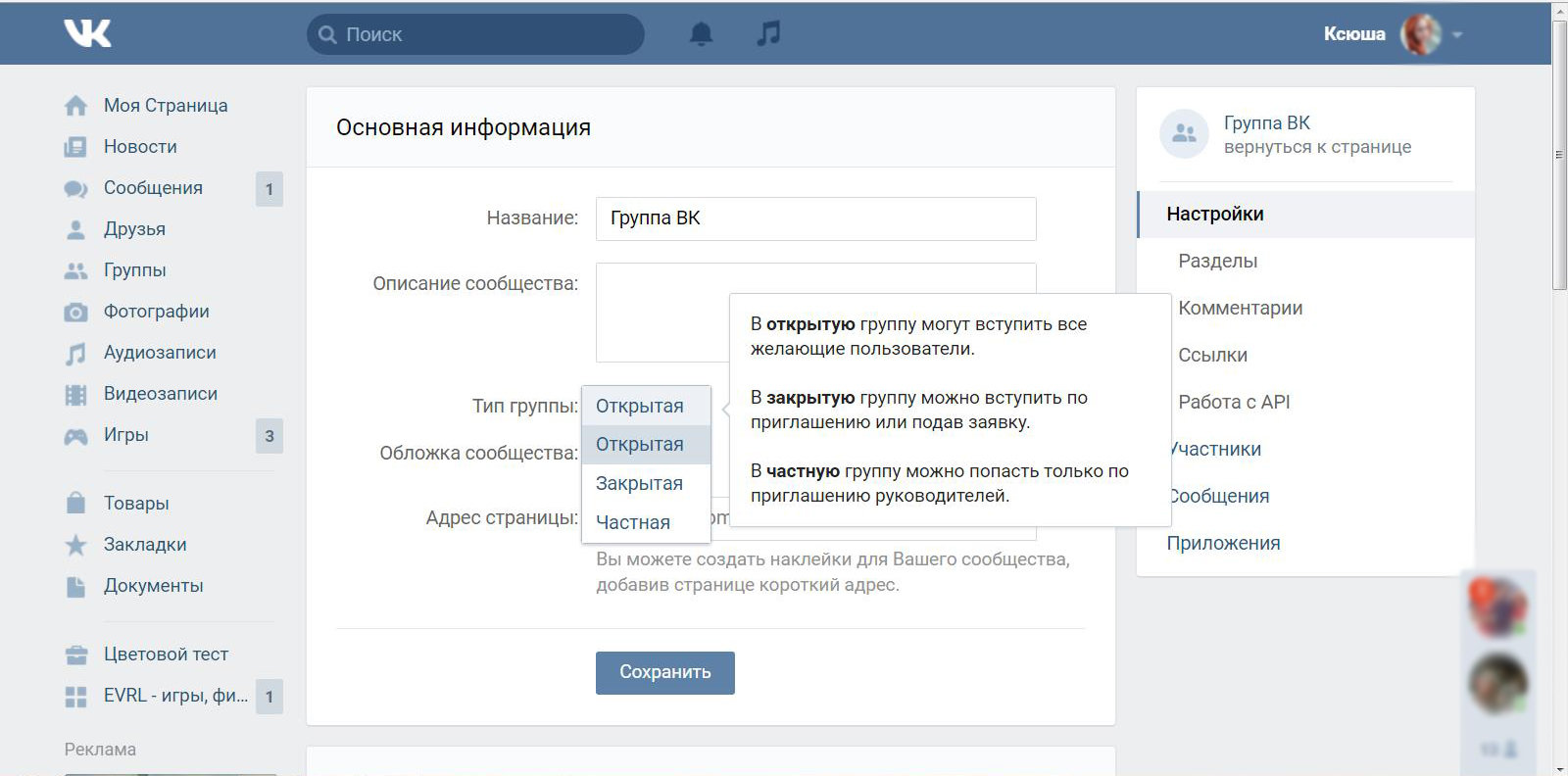 д.
д.